Hp DESIGNJET 2800CP, DESIGNJET 2500CP, DESIGNJET 2000CP, DESIGNJET 3000CP, DESIGNJET 3500CP User Manual [ko]
...
CC44772244AA//CC44772233AA
HHPP DDeessiiggnnJJeett 33550000CCPP//33000000CCPP
프프린린터터
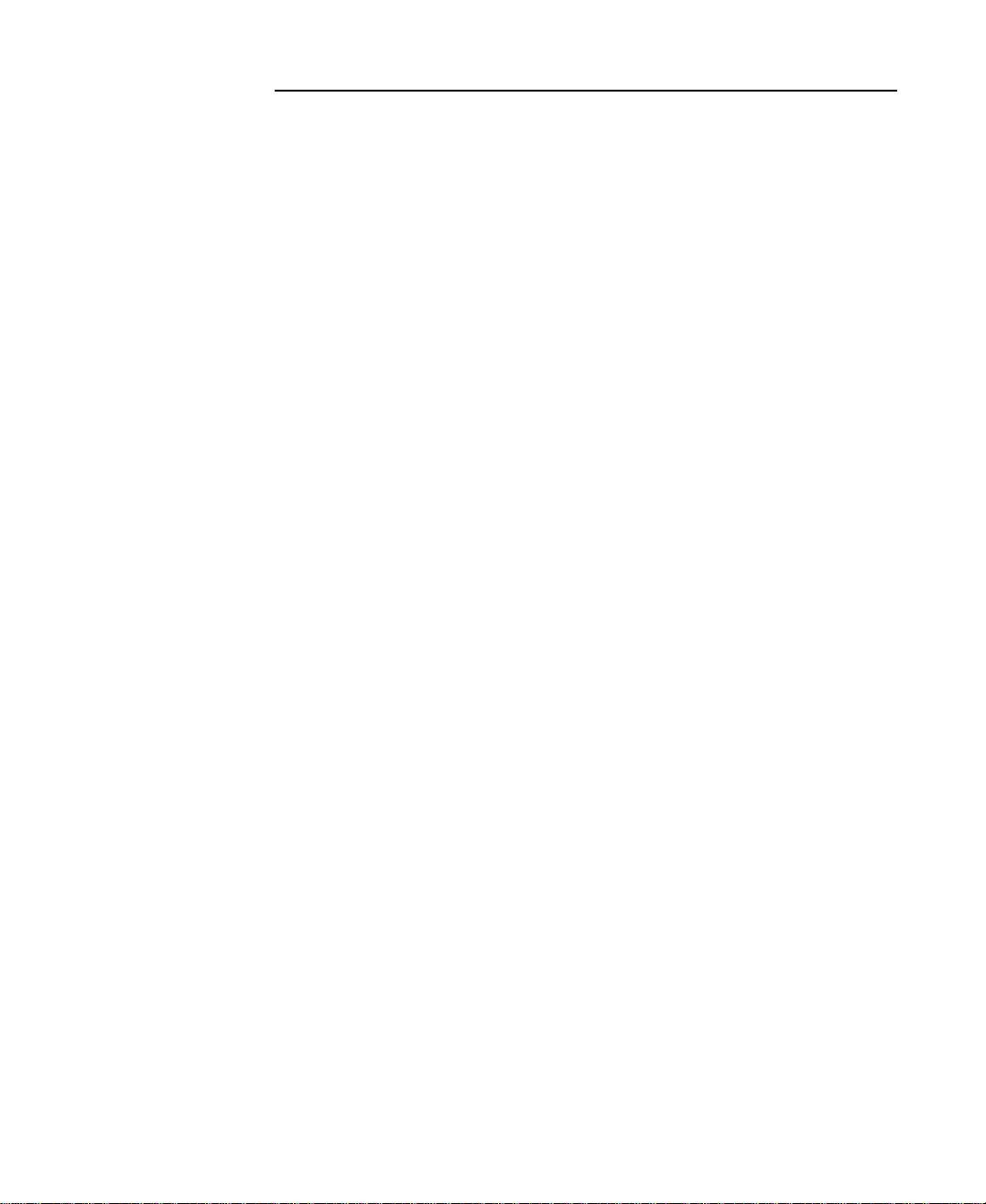
CC44772244--9900005522((한한글글판판))
사사용용자자설설명명서서
HHPP DDeessiiggnnJJeett
33550000CCPP//33000000CCPP
프프린린터터
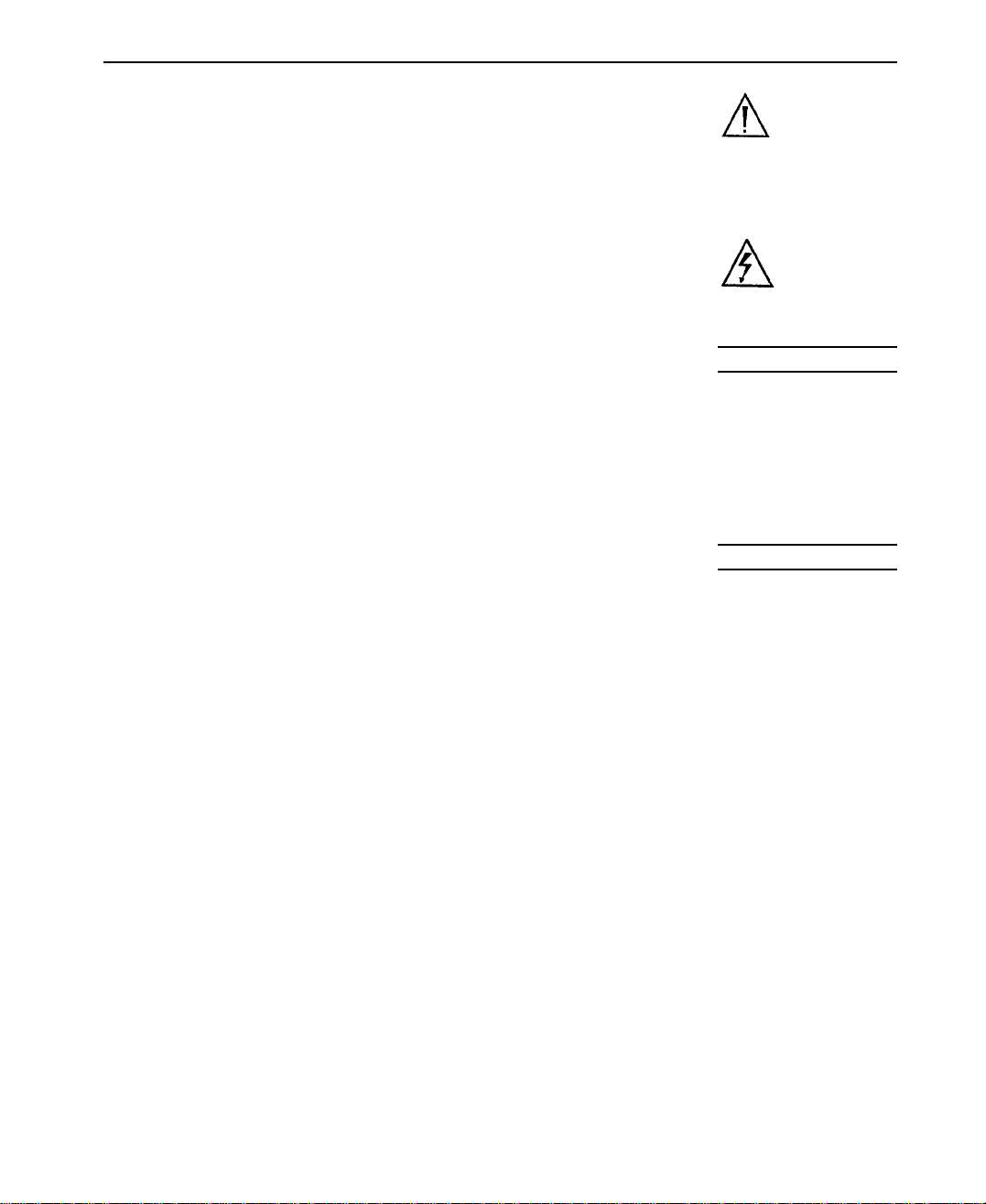
설명서 부품 번호
C4704-90752
Printed in Singapore
고객 주문 번호
C4724-60012
판권 소유. 이 문서의 어떤 부분도
HP의사전서면승인없는복사, 재
재작, 다른 언어로 번역할 수 없습니
다.
3M™은 3M사의 등륵상표입니다.
Adobe™는 Adobe Systems Inc의
상표이며 어떤 지역에서는 등륵상
표입니다. Adobe PageMaker™,
Adobe Photoshop™ 및 Aldus
PageMaker™는 Adobe Systems
Inc의 상표이며 어떤 지역에서는 등
륵상표입니다. IEEB-l284 표준,
HP-GL 및 HP-GL/2는 HP의 상표
입니다.
Macintoah는 Apple Computer Inc의
제품입니다. Microsoft와 MS-DOS
는 Microsoft Corporation의 등록상
표입니다. Microsoft Windows는
Microeoft Corporation의 등록상표
입니다.
PAHTONNE과 PANTONE
MATCHING SYSTEM은 Pantone
Inc에서 라이센스를 취득한 상표입
니다.
HP DeBignJet 3000CP/3500CP 프
린터로 만드는 PANTONE 칼라는 4
색 처리 시뮬레이션이며
PANTONE에서 식별되는 기본 색
상 표준과 일치하지 않을 수 있습니
다. 정확한 색상에 대해서는 현재의
PANT0NE 칼라 참조서를 사용하십
시오. 이 제품에서 PAHONE 칼라
시뮬레이션은 Pantoune에서 공인한
소프트웨어 패키지를 사용할 때만
효과를 얻을 수 있습니다. 현재 공
인된 라이센스의 목록은 Pantone
Inc에 문의하십시오.
PosrScript는 Adobe SyStems
Incroporated의 등록상표입니다.
QuickDraw™는 Apple Computer
Inc의 상표입니다.
*Pantone. Inc의 색상 검사 표준 상
표
ⓒPantone Inc 1988
UNIX는 미국 및 기타 국가에 있는
X/0pen Company Limited를 통해
독점적으로 라이센스를 취득한 등
록상표 입니다.
알림
문서에 기술된 내용은 예고 없이 변
경될 수 있으며 HP사의 의무사항으
로 해석될 수 없습니다.
HP는 이 문서에 나타나는 오류에 대
해 책임을 지지 않으며 시장성 및 특
수 목적에의 적함성에 대한 암시적
보증을 포함하여 본 자료에 대한 어
떠한 명시적 보증이나 암시적 보증
도 하지 않습니다.
HP는 이 문서와 여기서 기술한 프로
그램 자료의 공급, 수행 또는 사용으
로 인한, 또는 이와 관련하여 발생하
는 우발적 또는 결과적인 손해애 대
하여 어떠한 책임도 지지 않습니다.
안정표시
제품이 손상되지 않도록 보호하기
위해 지시 설명서를 참조해야 할 때
제품에 이 표시를 합니다.
위험 전압 표시.
경경고고
경고 표시는 절차, 실행 또는 재대로
수행하거나 지키지 않으면 개인적
인 상해를 입을 수 있는 사항애 대한
주의를 경고합니다. 지시한 조건을
충분히 이해하거나 충족시키기 전
에는 경고 표시를 무시하고 진행하
지 마십시오.
주주의의
주의 표시는 작동 절차, 실행 또는
제대로 수행하거나 지키지 않으면
제품의 일부 또는 전부가 손상되거
나 파손될 수 있는 사항에 대헤 주의
를 줍니다. 지시한 조건을 충분히 이
해하거나 충족시키기 전에는 경고
표시를 무시하고 진행하지 마십시
오.
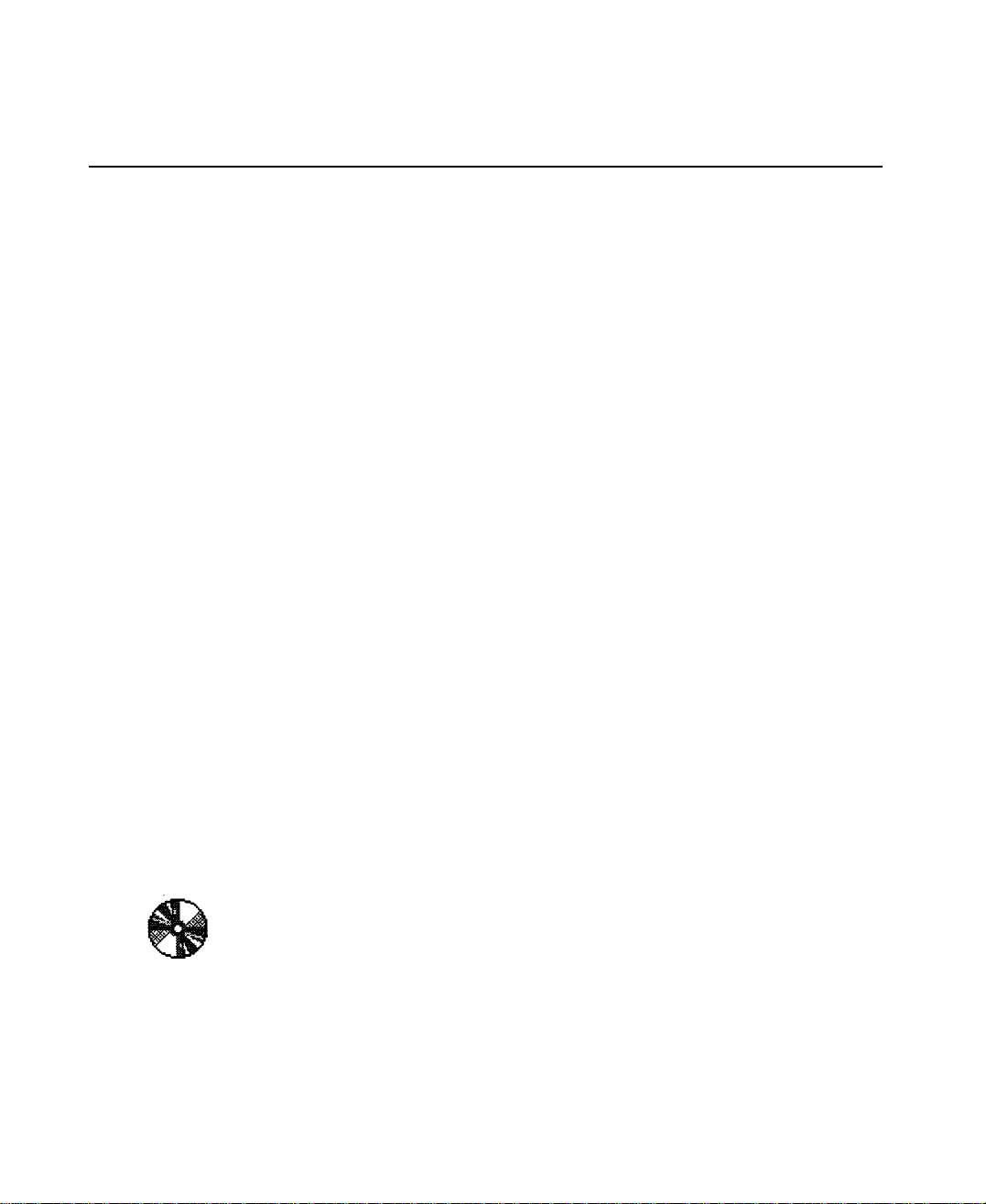
ⅱⅱ
내내용용찾찾기기
내내용용 찾찾기기
이이사사용용자자 설설명명서서내내용용
■ 모든 프린터 기능 및 HP DesignJet CP 잉크 시스템(Imaging ink)과 직접 관련된 내용에 대한 종
합적인 설명.
■ HP DesignJet CP 잉크 시스템 UV(UV Pigmented ink)와 직접 관련된 특정 정보
■ 출력 감개 사용에 대한 정보
조조립립안안내내서서 내내용용
프린터 포장을 풀고 다리 및 출력 감개를 설치하는 데 대한 단계별 설명. 여기에는 조립을 해체하
여 다시 포장하는 방법도 설명되어 있습니다.
설설치치안안내내서서 내내용용
■ 프린터를 처음 설치하는 데 대한 자세한 내용
- 잉크 시스템 부품의 초기 설치
- 용지 넣기 - 컴퓨터나 네트워크에 프린터 연결
- 프린터 소프트웨어 설치
요요약약설설명명서서 내내용용
■ 제어판 메뉴를 통해 찾아가는 방법, 용지 넣는 방법 및 잉크 시스템 교체 방법 등 프린터에서 일
상적으로 가장 필요한 정보
CCDD--RROOMM
이 기호가 표시되면 관련 주제에 대한 자세한 설명을 제공하는 영상 도움말이 있음을 나타냅니다.
프린터와 함께 제공되는 CD의“HP DesignJet프린터 설치 및 사용”또는“A User’s Introdution”(영
어)을 참조하십시오.

ⅲⅲ
내내용용찾찾기기
가가장장 자자주주 필필요요한한정정보보가가 있있는는 곳곳
찾찾을을 내내용용 참참조조할할부부분분
프린터 설치 설치 안내서
프린터 연결 설치 안내서
용지 선택 이 설명서
3-2 페이지의 용지 선택
용지 넣기 이 설명서 3-13페이지의 를 용지 넣기 또는 요약 설명서
출력 감개 끼우기 3-20 폐이지의 출력 감개 끼우기 또는 요약 설명서
잉크 시스템 부품 교체 이 설명서 4-11 페이지의 잉크 시스템 꺼내기와
갈아끼우기
프린터의 현재 구성 보기 8-5 페이지의 현재 제어판 설정값 보기
출력 감개 켜기 8-12 폐이지의 출력 감개 켜기
제어판 메뉴에서 선택하기 2-14페이지의 메뉴 시스템 찾아가기
걸린 용지 빼내기 11-44페이지의 용지 걸림 해결
이미지 품질 문제 해결 11-5 페이지의 이미지 품질 문제 해결
제어판 메시지 해석 제12장 제어판 메시지
부속품 주문 13-18 페이지의 부속품 주문
다른 정보를 찾으러면 이 설명서 뒤의 찾아보기로 가십시오
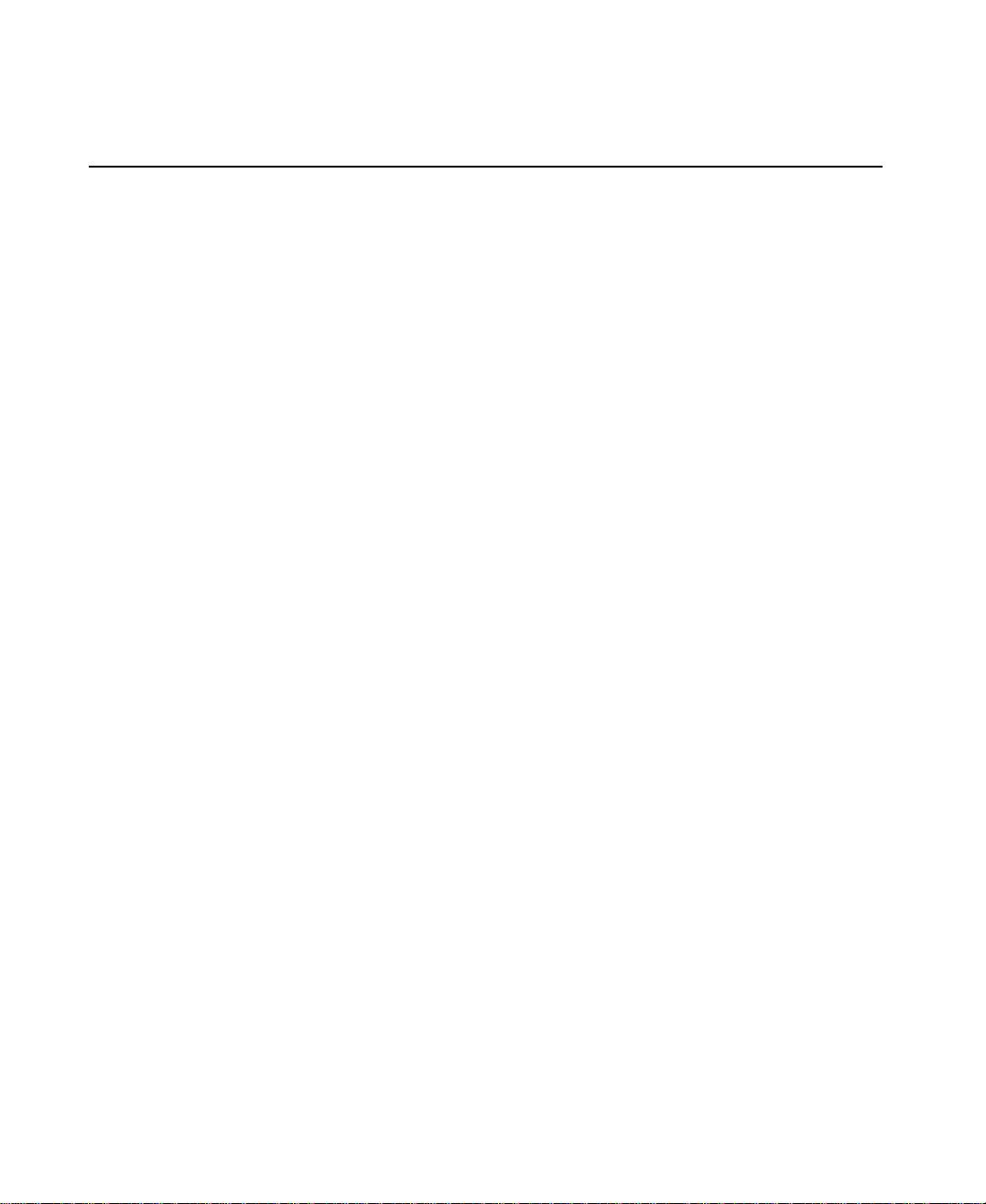
ⅳⅳ
차차례례
차차례례
소소개개11--11
프린터에 대한 5분 안내 1-2
이 프린터의 주요 기능1-2
출력 감개 1-4 연결 1-7
메모리 1-7
응용 소프트웨어와 드라이버 1-8
프린터 앞면 1-9
프린터 뒷면 1-10
제제어어판판 사사용용22--11
제어판 2-2
대기 모드 2-6
현재 설정값 인쇄 2-7
메뉴 시스템에 들어가기 2-8
메뉴 인쇄 2-9
다른 내부 도면 인쇄 2-12
메뉴 시스템 찾아가기 2-14
이 설명서에서 사용된 메뉴 그래픽 2-15
찾아가기 예제 2-16
전체 메뉴(Full Menu)모드 선택 2-16
이미지 품질 메뉴에서 색상 교정 설정값 바꾸기 2-18
HP-GL/2메뉴에서 병합 설정 바꾸기 2-21
여백 바꾸기 2-24
건조 시간 바꾸기 2-26
다른 종류의 제어판 표시 정보 2-28
용용지지다다루루기기 33--11
용지 선택 3-2
용지 종류에 대한 중요사항 3-3
지원되는 용지 종류 3-4
실외에서 잉크 시스템 UV 사용 3-5
인쇄 후 용지 코팅 3-5
완성된 도면에 이중 코팅하기 3-5
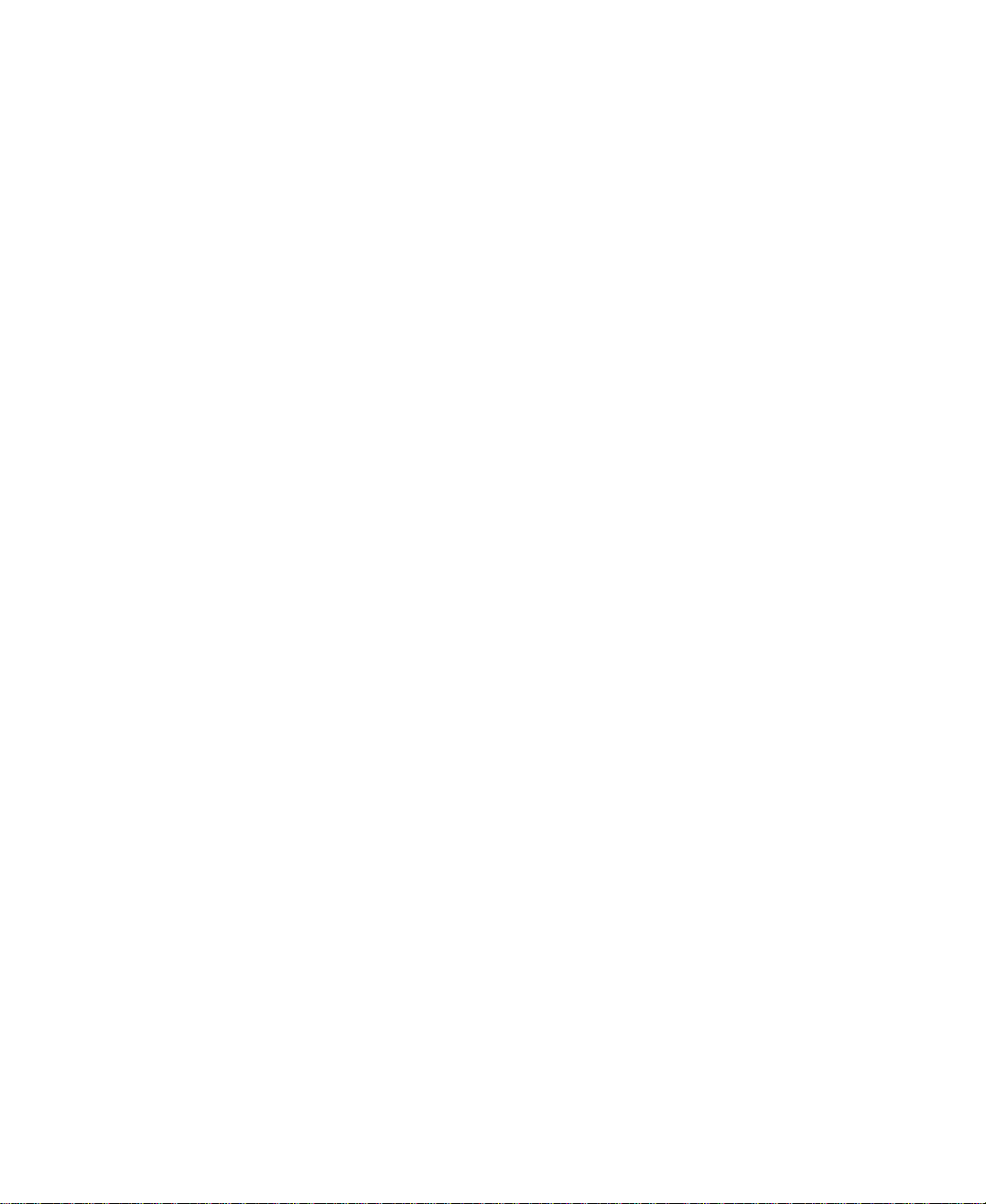
ⅤⅤ
차차례례
최종 도면 설치 3-6
용지 종류 3-8
용지 종류의 HP상품명 3-8
용지 종류의 물리적 특성 3-9
용지 종류와 출력 모드의 조합 3-10
일반 모드에서 코틱지와 중코팅지 사용 3-11
용지 관리 3-12
롤 용지 넣기 3-13
출력 감개 끼우기 3-20
출력 감개에서 용지 꺼내기 3-27
프린터에서 롤 꺼내기 3-31
프린터에 새 롤 넣기 3-33
출력 감개 끼우기 3-36
낱장 용지 넣기 3-40
낱장 용지 꺼내기 3-43
잘못 잘라진 용지 보정 3-44
휨 오차 조정 3-44
건조 시간(Take Up Ree=off) 3-45
건조 시간(Take Up Ree=on) 3-46
잉잉크크시시스스템템 다다루루기기 44--11
잉크 시스템 정보 4-2
HP BesignJet CP 잉크 시스템 4-2
HP DesignJet CP 잉크 시스템의 주요 기능 4-2
잉크 시스템이란? 4-3
HP DesignJet CP 잉크 Al스템 UV 부품을 확인하는 방법 4-4
프린터에서 잉크 시스템 확인하기 4-4
잉크 시스템의 프린트 헤드가 보층되는 시기 4-5
비 HP용지를 사용해서 최적의 잉크 보충 성능 얻기 4-6
제어판에서 프린트 헤드 보충 4-8
잉크를 보충하지 않고 만들 수 있는 도면 크기 4-8
잉크량 점검 4-9
잉크 시스템 교체 시기 4-10
잉크 시스템 꺼내기와 갈아끼우기 4-11
잉크 시스템 혼용 4-12
조심해서 잉크 시스템 다루기 4-12
잉크 시스템 교체 4-13

ⅵⅵ
차차례례
잉크 시스템 교체 후 4-23
다 사용하지 않은 잉크 시스템 꺼내기와 보관하기 4-24
조심해서 잉크 시스템 다루기 4-24
HP DesignJet CP잉크 시스템 보관 용기에 잉크시스템 보관하기 4-25
HP DesignJet CP잉크 시스템 보관 용기에서 잉크시스템 꺼내기 4-29
폐폐이이지지 형형식식제제어어55--11
페이지 형식 5-2
제어판에서 페이지 크기를 조정해야 합니까? 5-4
제어판에서 폐이지 크기 조정 5-5
폐이지 크기와 잘린 이미지 5-7
페이지 크기와 겹치기(롤 용지에만 해당) 5-7
페이지 크기와 정확도 5-8
3M
™
Changeable Opaque Imaging Media 8522CP를 사용하는 용지 크기 5-10
잉크 에뮬레이션 모드 선택 5-11
여백 조정 (롤 용지와 낱장 용지) 5-12
여백과 자동 절단 5-14
3M
™
Changeable Opaque Imaging Media 8522CP를 사용하는 인쇄 여백 5-14
이미지 회전 5-15
제어판에서 이미지 회전 5-15
무엇이 회전됩니까? 5-16
회전이 소프트웨어와 어떻게 상호 작용합니까? 5-17
대칭 이미지 인쇄 5-19
인쇄되는 이미지의 크기 바꾸기 5-20
도도면면의의 전전체체모모양양조조절절66--11
도면 모양 조절 방법 6-2
내부 팔레트로 펜 굵기와 색상 바꾸기 6-3
팔레트를 선택하려면 6-4
현재 구성 설정 보기 6-5
팔레트에 사용할 수 있는 색상 보기 6-6
팔레트 설정을 바꾸려면 6-7
겹친 선 처리 방법 바꾸기(병합) 6-9
칼라 이미지를 흑백으로 인쇄하기 6-10
칼라와 흑백 전환 6-11
인쇄 속도와 출력 품질 6-12
출력 모드 설정 6-14
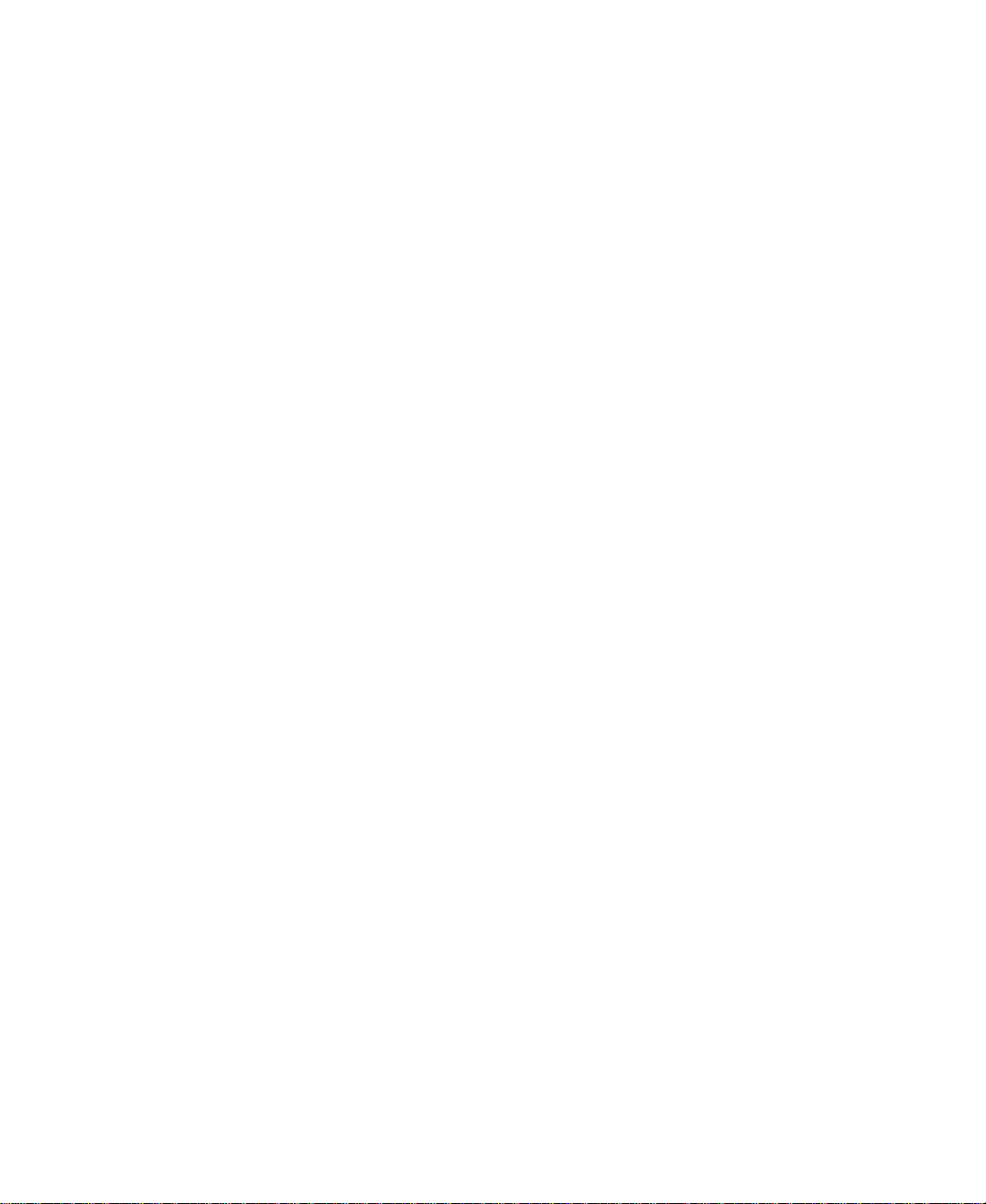
ⅶⅶ
차차례례
출력 모드 바꾸기 6-16
도도면면다다루루기기 77--11
현재 인쇄중이거나 건조중인 페이지 다루기 7-2
페이지 취소 7-2
마르기 전에 페이지 자르기(롤 용지에만 해당) 7-3
연속 페이지 인쇄중 멈춤 7-4
아직 인쇄하지 않은 페이지 다루기(인쇄 대기열) 7-5
인쇄 대기열이란? 7-5
시간종료 대기중인 파일의 인쇄 시작 7-7
인쇄 대기열에 있는 작업 확인하기 7-8
인쇄 대기열에 있는 페이지의 크기 보기(비 PostScript) 7-8
인쇄 대기열에 있는 작업의 우선순위 정하기 7-9
인쇄 대기열에서 작업 삭제하기 7-9
인쇄 대기열에 있는 작업 복사하기 7-10
페이지를 겁쳐 용지 낭비 피하기 7-11
프린터에서 페이지를 겹치게 하는 경우 7-13
겹칠 수 있는 페이지 7-13
회전할 수 없는 페이지 7-13
겹치기(Nesting) 켜기와 끄기 및 겹치는 방법 선택 7-14
인쇄 대기열(Queueing)을 끄면 겹치기가 어떻게 됩니까? 7-14
프린터에서 다른 파일을 기다리는 시간 7-15
겹치기에서 최상의 결과 얻기(겹치기와 여백) 7-16
곁치기와 회전 기능 7-16
프프린린터터 재재구구성성 88--11
프린터의 현재 전체 구성 보기 8-2
현재 제어판 설정값 보기 8-5
제어판 설정을 바꾸려면 8-5
프린터 정확도 재교정 8-6
프린터를 재교정하는 경우 8-6
프린터를 재교정하려면 8-6
출하시 교정값으로 복원하려면 8-7
그래픽 언어 바꾸기 8-8
그래픽 언어 설정을 바꾸려면 8-8
그래픽 언어와 네트워크 8-9
인터페이스 설정 바꾸기 8-10

ⅷⅷ
차차례례
입출력 시간 종료 설정을 바꾸려면 8-10
메모리를 추가하여 프린터 업그레이드하기 8-11
출력 감개 켜기 8-12
HP DesignJet 3500CP프린터의 처리 능력 향상 8-14
이이미미지지 품품질질제제어어99--11
잉크 에뮬레이션 모드 선택 9-2
색상 출력 교정 9-3
Imaging 잉크 시스템과 UV잉크 시스템 간의 색상 출력 비교 9-3
이미지 품질 검사 수행 9-4
프린트 헤드 수리 9-5
프린트 헤드 정렬 9-5
프린트 헤드 보충 9-5
프린트 헤드 검사 9-6
용지 검사 도면 9-8
용지 검사 도면 수행 방법 9-9
용지가 이미 들어 있을 때 출력 모드 바꾸기 9-11
프프린린터터 유유지지보보수수1100--11
프린터 청소 10-2
프린터 외부와 문 안쪽 청소 10-2
렌즈 유지보수 10-3
렌즈 덮개 교체 10-4
다음 작업 10-5
정상적인 프린터 사용 10-6
프린터 보관과 이동 10-7
이동 모드 선택 10-7
프린트 헤드 꺼내기 10-8
프린트 헤드 클리너 꺼내기 10-9
잉크 카트리지 꺼내기 10-11
스위치를 끄고 프린터 케이블 빼기 10-13
문문제제해해결결1111--11
문제 해결에 대한 주의사항 11-2
문제 해결 도움말을 보려면 11-3
문제의 원인 찾기 11-4
이미지 품질 문제 해결 11-5
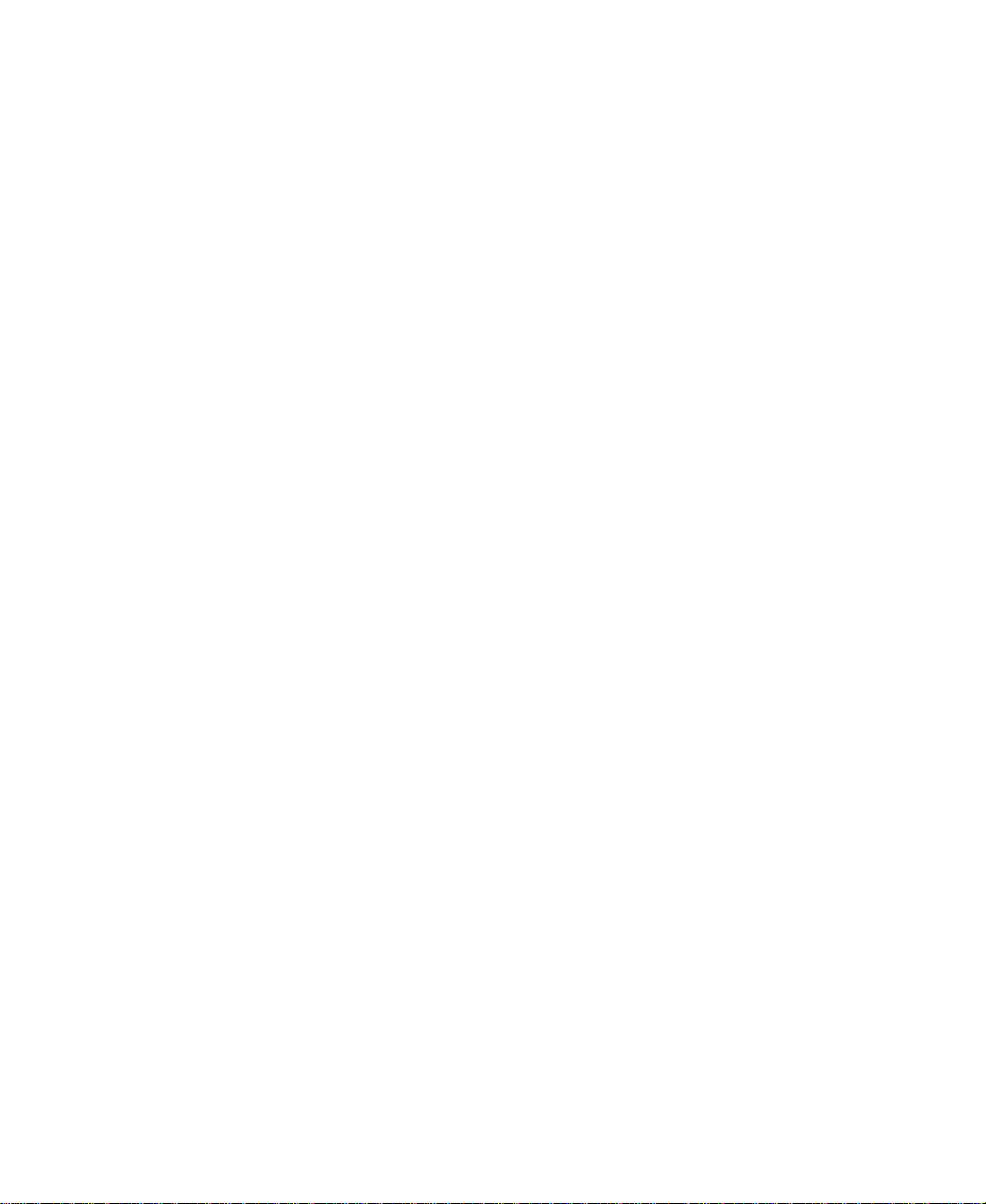
ⅸⅸ
차차례례
이미지 품질 도면 진단을 진행하는 방법 11-5
예상했던 색상과 다르면 11-6
이미지 품질 검사에 대한 일반 정보 11-7
프린트 헤드 부품 확인하기 11-7
이미지 품질 도면 사용 방법 11-8
이미지 품질 도면 인쇄 11-8
이미지 품질 검사 결과 분석 11-10
문제 해결 11-11
이미지 품질 도면에 결함이 없을 때 11-22
색상 일환성 문제 11-23
구성 11-24
용지 11-24
추가 정보를 볼 수 있는 곳 11-26
약간 뒤틀린 선이 있을 때 11-26
회미한 선이 있을 때 (선이“번짐”) 11-26
이미지 시작 부분에 2인치(5.5 cm) 정도의 수평 선이 있을 때 11-26
출력된 용지에 얼록이 있거나 긁혀 있을 때 11-27
용지 처리 문제 해결 11-28
제어판에 용지가 잘못 맞쳐져 있거나 위치가 틀리다는 메시지가 계속 표시됨 11-28
도면이 제대로 나오지 않음 11-28
도면이 완성된 후 자동 절단기가 즉시 자르지 않음 11-28
자동 절단기가 작동되지 않음 11-29
절단기가 걸림 11-30
프린터를 켜면 용지가 한 장 배출됨 11-30
잉크 시스템 문제 해결 11-31
잉크 시스템 없음 11-31
잉크 시스템 오류 11-31
잉크 시스템 오류 메시지 요약 11-32
잉크 시스템 단추가 작동하지 않을 경우 11-34
새 프린트 헤드 제품에 문제가 있을 경우 11-34
프린트 헤드가 보충된 후 오류가 있을 경우 11-34
프린트 헤드 정렬 오류 11-35
프린트 헤드 검사 11-37
잉크 시스템 단추 사용 11-37
잉크 시스템 검사 11-38
프린트 헤드를 다시 끼우는 데 문제가 있을 경우 11-41
전기 접점 청소 11-42

ⅹⅹ
차차례례
용지 걸림 해결 11-44
통신 문제 해결 11-45
컴퓨터와 프린터 사이에 통신 문제가 있을 때 11-45
이미지 위치나 내용 문제 해결 11-46
도면이 완전히 비어 있을 때 11-46
도면 일부만 출력될 때 11-46
이미지가 잘릴 때 11-47
장축 도면이 잘릴 때 11-47
전체 이미지가 올바른 출력 영역의 한 쪽 1/4에만 있을 때 11-48
이미지가 예상과 달리 회전할 때 11-48
도면이 대칭 이미지로 나올 때 11-48
도면이 정확하지 않을 때 11-48
도면이 일그러지거나 알아볼 수 없을 때 11-49
한 장에서 두 이미지가 곁칠 때 11-49
펜 설정이 효과가 없는 것 같을 때 11-49
칼라도면을 기대했는데 흑백 도면이 나올 때 11-49
프린터에서 예상과 다른 도면이 인쇄될 때 11-50
제어판 문제 해결 11-51
잉크 시스템 단추가 작동하지 않을 때 11-51
제어판의 모든 단추가 작동하지 않을 때 11-51
Page Format/Rotate기능이 실행되지 않을 때 11-51
표시창 메시지가 지워지지 않을 때 11-51
“System Error”메시지가 나올 때 11-52
“Out of Memory/Data Was Lost”메시지가 나올 때 11-52
출력 감개 문제 11-53
기타 문제 해결 11-54
프린터에서 인쇄가 되지 않을 때 11-54
프린터 속도가 너무 느릴 때 11-54
프린터 대기 시간이 너무 길어 겹쳐 인쇄할 수 없을 때 11-55
누름 막대(검정색 금속 막대)가 전혀 내려가지 않을 때 11-55
프린터에서 나온 용지가 프린터로 다시 들어가서 용지 걸림이 발생될 때 11-55
도움 얻기 11-56
전화 걸기 전에 해야 할 일 11-56
제제어어판판 메메시시지지 1122--11
메시지 설명과 조치 12-2
상태 메시지 12-16

ⅹⅹⅰⅰ
차차례례
참참조조1133--11
프린터 사양 13-2
인터페이스 사양 13-10
인터페이스 케이블 13-11
형식 승인 13-12
Material Safety Data Sheet(MSDS)를 얻으려면 13-12
Sound 13-12
Electro-Magnetic Compatibility (EMC) 13-12
VCCI Class A and Class B (Japan) 13-15
Declaration of Conformity 13-16
Declaration of Conformity 13-17
부속품 주문 13-18
HP-GL/2와 HP RTL 프로그래밍 정보 13-21
소모품과 부속품 주문 방법 13-21
용용어어풀풀이이GG--11
찾찾아아보보기기11--11
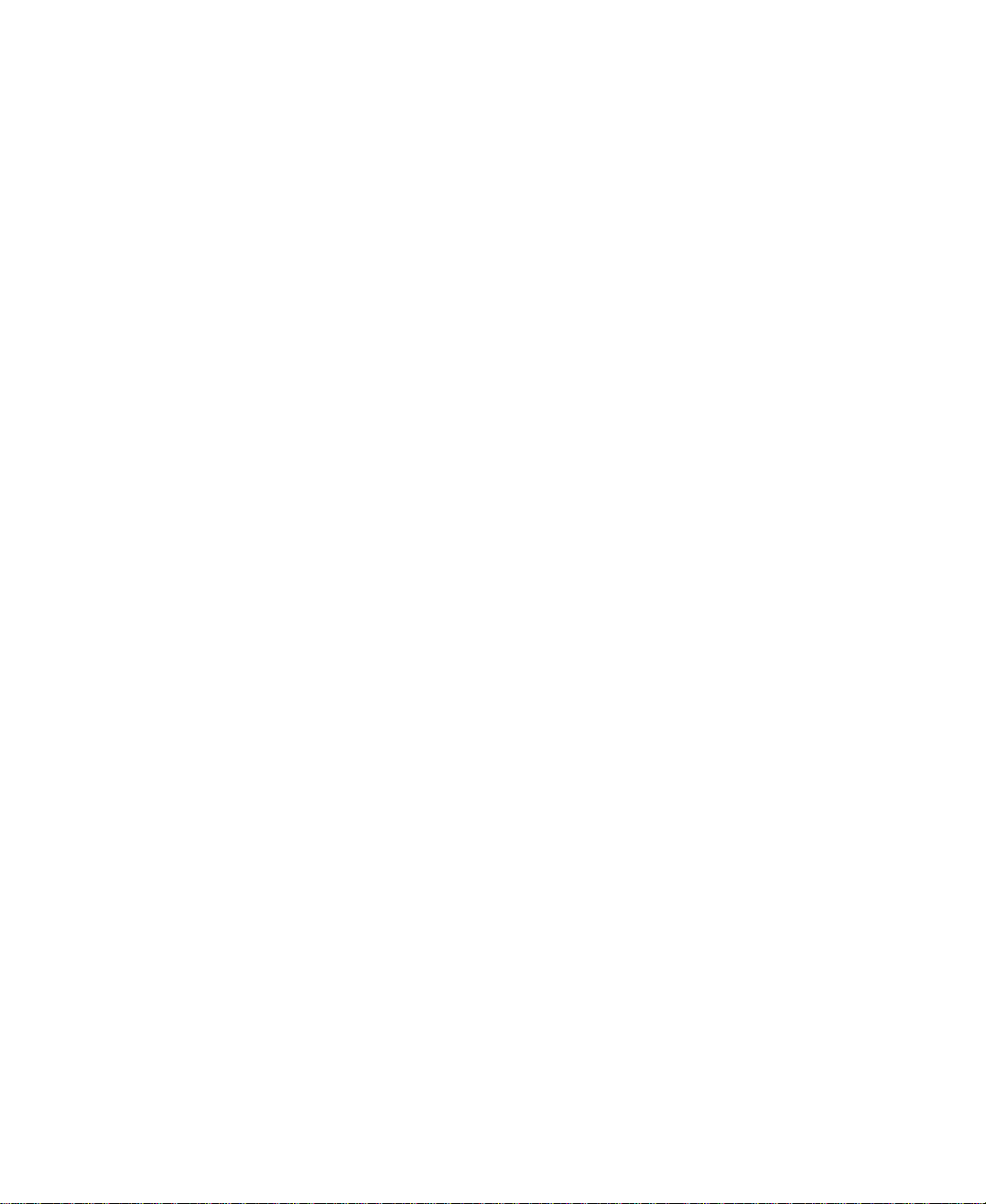
ⅹⅹⅱⅱ
차차례례
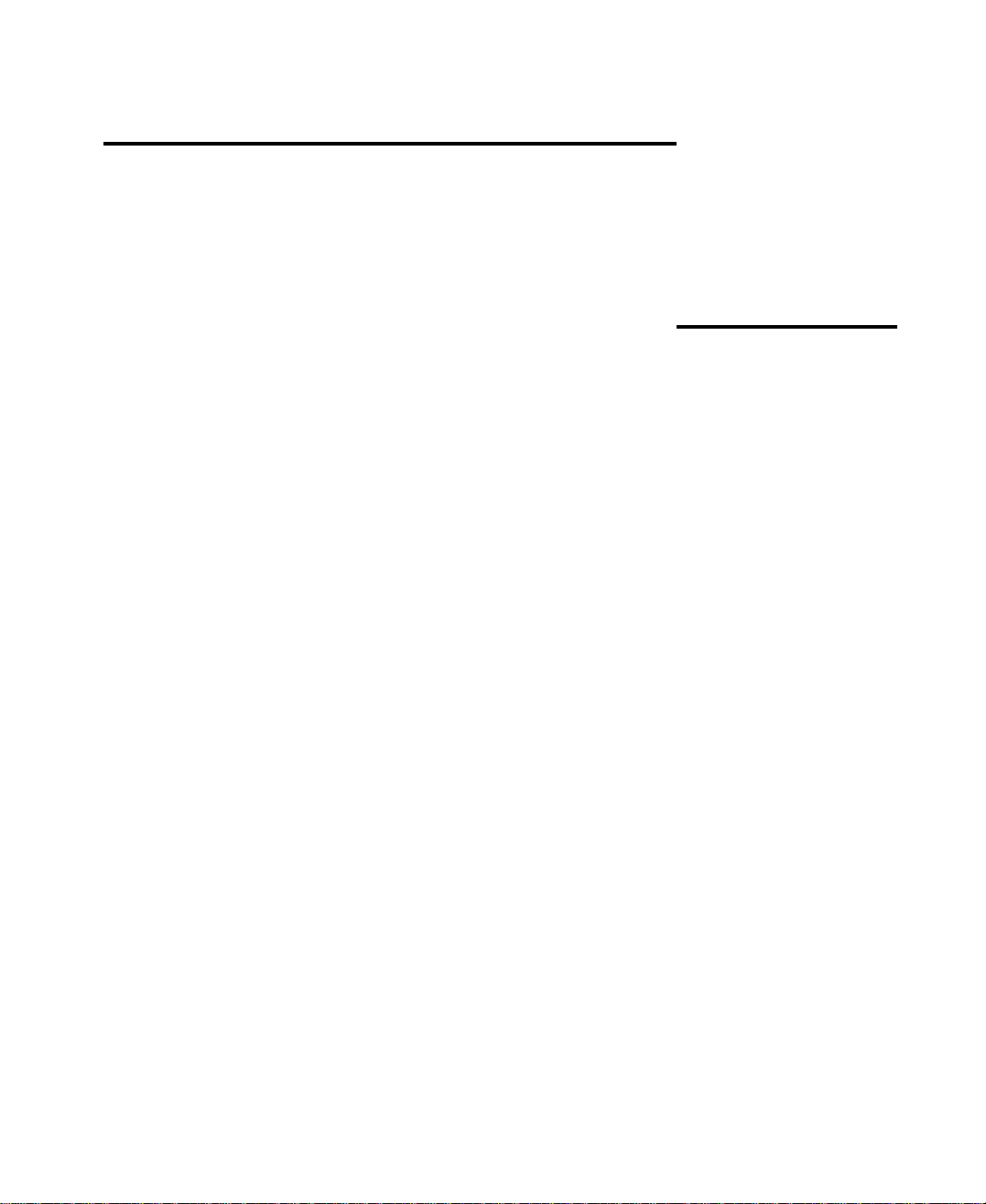
소소개개
프린터에 대한 5분 안내 1-2
프린터 앞면 1-9
프린터 뒷면 1-10
11
11--11

11--22
소소개개
프프린린터터에에 대대한한55분분안안내내
33550000CCPP만만해해당당
프프린린터터에에 대대한한55분분안안내내
이이프프린린터터의의 주주요요기기능능
이 프린터는 고품질, 대형 칼라 또는 흑백 이미지 인쇄를 위해 고안된 크기 잉크젯 프린터입니다.
프린터의 주요 기능은 다음과 같습니다.
■ 대용량 잉크 시스템
■ 순수 600 dpi 인쇄 해상도
■ 자동으로 길게 인쇄할 수 있게 하는 출력 감개
■ 최대 너비 즉, 54인치(137 cm)까지 용지에 인쇄할 수 있음
■ 프린터에서 최상의 이미지 품질을 제공하기 위한 HP용지의 선택
■ 사용하기 쉽게 제어판 인터페이스가 2줄로 표시되어 광범위한 프린터 기능들을 이용할 수 있습
니다.
■ 내장형 Adobe PostScript레벨 3 래스터 이미지 프로세서
■ 작업들 간의 색상 일치감을 높이기 위한 자동 색상 교정
■ 프린터가 사전 인쇄 표준 색상 전 범위를 사용하여 의도한 대로 작업을 출력할 수 있게 하는 잉
크 에뮬레이션 기능
■ 용지 낭비를 줄이기 위한 PostScript인쇄 대기열 및 겹치기 기능
■ 매우 복잡한 대형 PostScript파일 인쇄
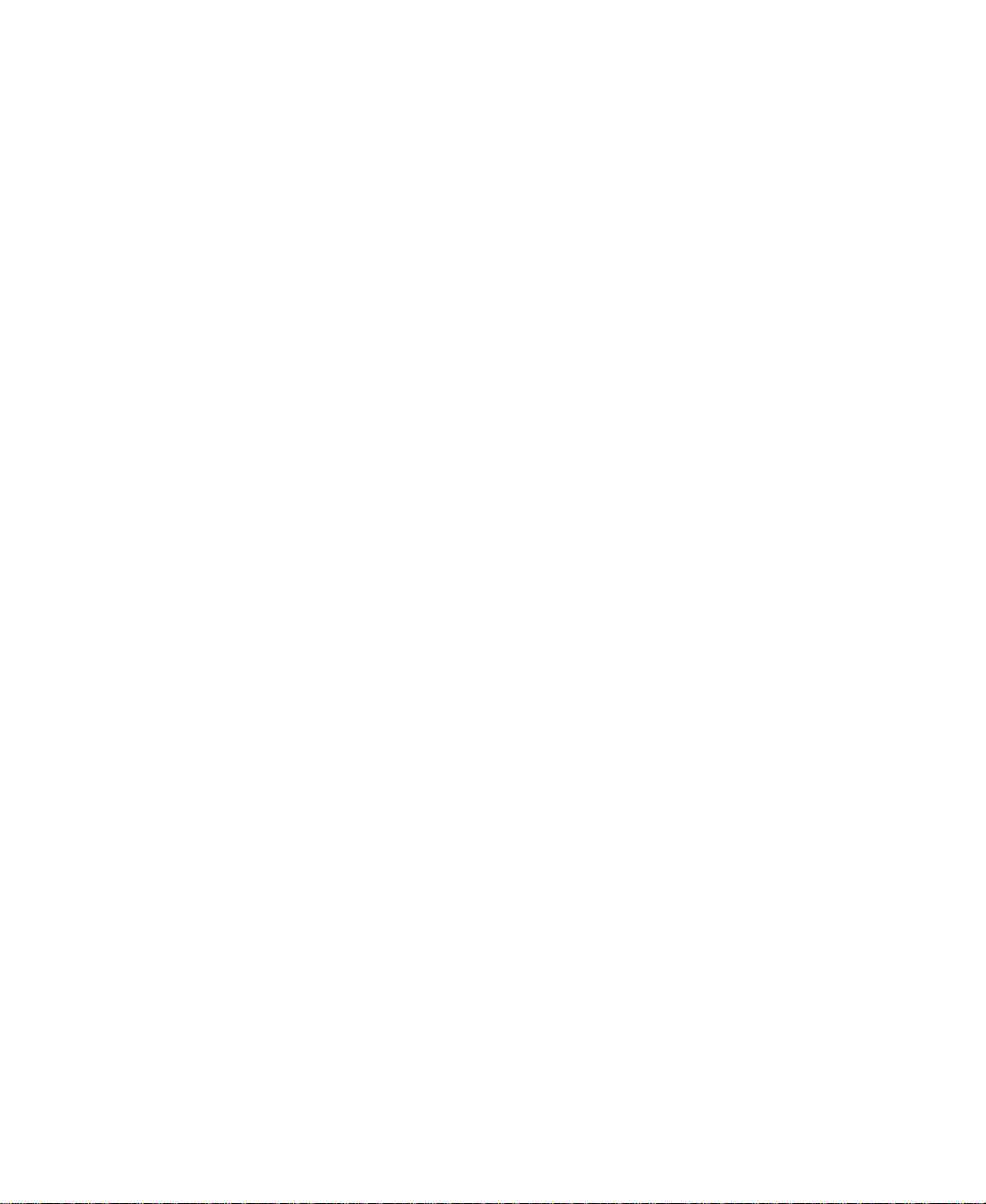
11--33
소소개개
프프린린터터에에 대대한한55분분안안내내
HHPP DDeessiiggnnJJeett CCPP 잉잉크크 시시스스템템
HP DesignJet 3500CP와 3000CP 프린터와 함께 설계된 HP DesignJet CP 잉크 시스템은 2가지가
입니다.
이 두 잉크 시스템에는 3가지 부품(프린트 헤드, 프린트 헤드 클리너, 잉크 카트리지)이 있습니다.
이 부품들은 잉크 용량이 크고, 무인 인쇄가 가능하며, 사용하기 쉽고, 신뢰도가 높으며, 가격이 저
렴합니다. 또한 두 잉크 시스템 모두 특별한 이미지 품질 출력을 위해 순수 600 dpi와 새로운 고급
디더링 알고리즘을 제공합니다.
프린트 헤드에는 용지에 작은 잉크 방울을 분사하는 600 dpi가열식 프린트 헤드와 여러 도면을 출
력하기 위한 충분한 양의 잉크를 담을 수 있는 잉크통이 있습니다. 프린터는 프린터 헤드의 잉크가
최소량 이하로 떨어질 때마다 잉크 카트리지에서 프린트 헤드를 자동으로 보충합니다.
프린터에서 프린트 헤드 클리너를 사용하여 프린트 헤드를 청소하고 관리하므로 가능한 최고의 이
미지 품질을 보장하고 프린트 헤드를 사용하지 않을 때는 프린트 헤드를 봉하여 오래 사용할 수 있
도록 합니다.
1-2-3 모듈식으로 설계되어 있어서 잉크 시스템을 쉽게 바꿀 수 있습니다. 잉크 세트를 다른 잉
크 세트로 바꿀 때 HP에서는 다 사용하지 않은 프린트 헤드와 프린트 헤드 클리너를 보관하도록
잉크 시스템 보관 용기를 제공합니다.
HHPP DDeessiiggnnJJeett CCPP 잉잉크크시시스스탬탬의의주주요요특특징징
HP DesignJet CP 잉크 시스템은 HP DesignJet CP프린터와 함께 제공되는 잉크 시스템입니다. 이
잉크 시tm템을 Imaging잉크라고도 합니다. 이 잉크 시스템은 정확한 성능과 함께 항상 깨끗하고,
선명하고, 탁월한 이미지를 제공하도록 설계되었습니다.
HHPP DDeessiiggnnJJeett CCPP 잉잉크크시시스스템템UUVV의의주주요요특특징징
HP DesignJet CP 잉크 UV는 HP대리점에서 따로 구입할 수 있습니다. 이 잉크 시스템을 UV
Pigmented 잉크라고도 합니다. HP DesignJet CP 잉크 시스템 UV는 HP실외 내구성을 보장하며
선명하고, 생생하고, 색이 바래지 않는 실외 간판과 포스터를 출력합니다.
HP DesignJet CP 잉크 UV는 HP DesignJet CP 프린터와 함께 사용하면 코팅으fh 색이 바래지지
않고 오래가는 깨끗한 도면을 출력하도록 고안되었고 최고 1년까지 실외 직사광선에서 보장됩니
다.
UV Pigmented 잉크는 자외선을 차단합니다. 도면이 바래지는 것을 방지하고 간판 및 포스터의 내
구성을 향상시킵니다.

11--44
소소개개
프프린린터터에에 대대한한55분분안안내내
출출력력 감감개개
출력 감개는 오른쪽 및 왼쪽 조립품, 센서 조립품, 스핀들 조립품, 중심대, 휨 방지 막대로 구성됩니
다. 용지는 프린터에서 나와서 (1) 프린터 정면 아래로 내려가 휨 방지 막대 주위를 돌고 (2) 중심
대로 갑니다. (3) 중심대가 돌아 출력된 용지를 감습니다.

11--55
소소개개
프프린린터터에에 대대한한55분분안안내내
색색상상교교정정
자동 색상 교정으로 도면들 간의 색상이 더 잘 일치됩니다. 프린터는 검사 대상 이미지를 인쇄하고
센서로 이미지 색상을 측정하여 Postscript 이미지 처리에 적용되는 색상 교정값을 생성합니다.
잉잉크크에에뮬뮬레레이이션션
잉크 에뮬레이션 기능으로 프린터에서 인쇄업계 표준 색상 전범위를 사용하는 CYMK Postscript
파일을 받아들여 상용 인쇄기를 모방한 교정 인쇄가 가능합니다.
PPoossttssccrriipptt 인인쇄쇄 대대기기열열 및및겹겹치치기기
PostScript 인쇄 대기열 기능으로 파일을 빠르게 다시 출력할 수 있습니다. PostScript겹치기 기능
은 작업을 저장했다가 용지 롤의 최대 너비를 활용하는 위치에 작업을 배치하여 용지의 낭비를 줄
여서 인쇄 단가를 절감시킵니다.
대대형형//복복잡잡한한 PPoossttSSccrriipptt 파파일일 인인쇄쇄
프린터는 PostScript 렌더링용 확장 메모리로 내장된 디스크 드라이브를 사용하여 프린 터에서 인
쇄할 대부분의 PostScript락일을 처리할 수 있습니다.
다다수수의의 도도면면사사본본
내장된 하드 디스크 드라이브를 사용하면 향상된 인쇄 관리가 가능하므로 프린터에서 도면을 다시
렌더링하거나 겹치지 않고도 여러 장의 이미지 사본을 인쇄할 수 있습니다.
인인쇄쇄해해상상도도
인쇄 해상도는 순수 600 dpi(사진 모드)나 300 dpi(일반 또는 절약 모드)로 설정할 수 있습니다. 소
프트웨어나 프린터의 제어판에서 세 가지 레벨의 출력 모드(사진, 일반 절약) 중에서 선택할 수 있
습니다.
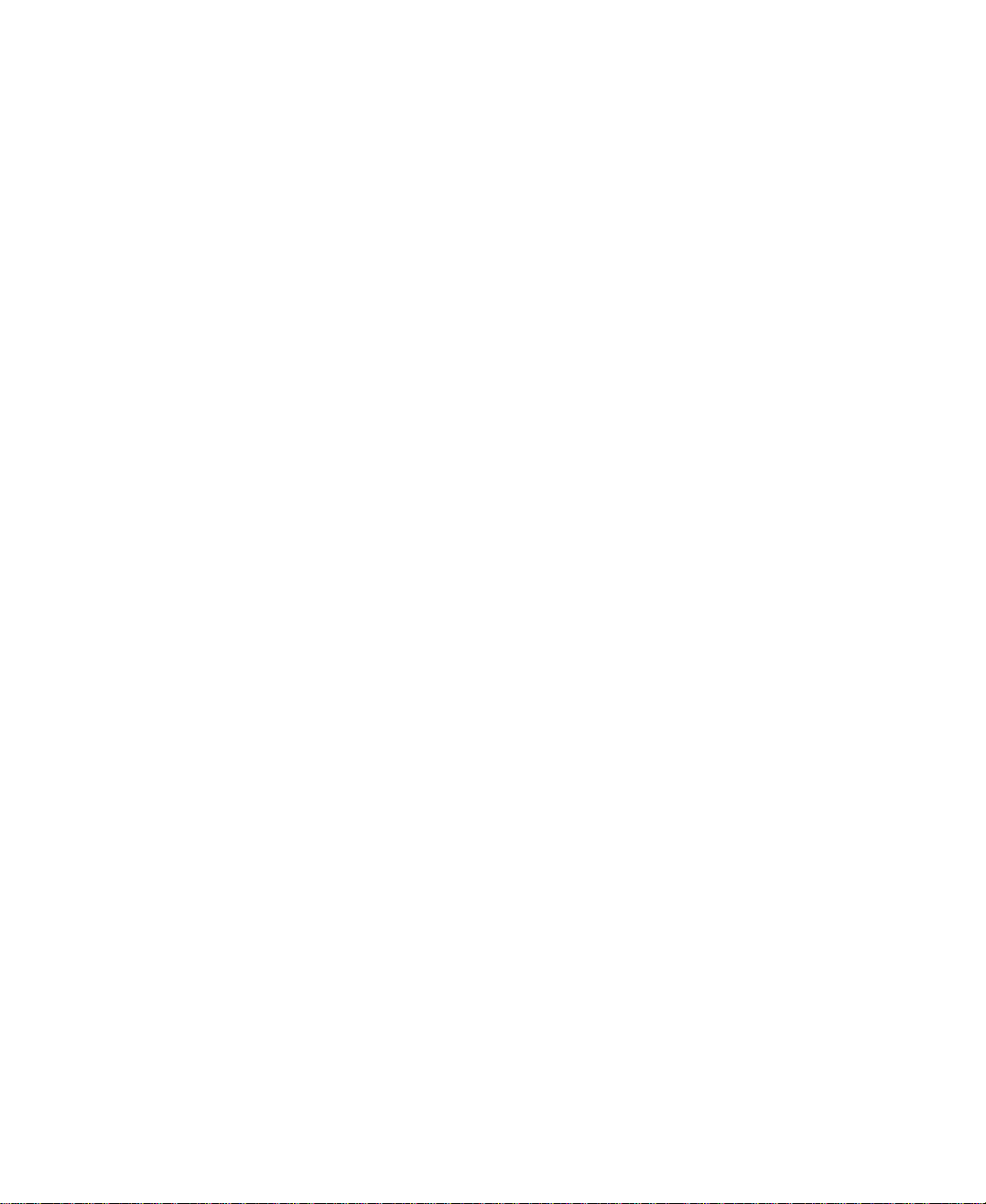
11--66
소소개개
프프린린터터에에 대대한한55분분안안내내
용용지지
롤 용지나 낱장 용지에 최대 54인치(1370 mm) 너비까지 인쇄할 수 있습니다. HP 롤용지는 24인
치 (609 mm), 36인치 (914 mm), 42인치 (1066 mm), 54인치 (1370 mm: 최대)너비로 제공됩니
다. HP DesignJet CP 잉크(imaging ink, 실내용 고품질)에는 다음 용지 종류가 지원됩니다.
■ 코팅지 (Coated paper)
■ 중코팅지 (Heavyweight Coated paper)
■ 고광택 인화지(High-gloss photo paper)
■ 반광택 인화지(Semi-gloss photo paper)
■ 반투명 필름(Imaging film-Backlit)
■ 불투명 비닐(Opaque vinyl)
HP 용지에 대한 자세한 내용은 이 설명서의 3-4 페이지 및 프린터와 함께 제공된 Media Guide for
the HP DesignJet CP Printers를 참조하십시오.
HP DesignJet CP Ink UV(UV Pigmented Ink)에는 다음 용지 종류가 지원됩니다.
■HP 중코팅지 (HP heavy Coated paper)
■불투명 비닐(Opaque vinyl)
사사용용자자 인인터터페페이이스스
프린터의 제어판에는 두 줄로 표시되는 사용하기 쉬운 인터페이스가 있어 광범위한 프린터 기능
세트와 다수의 유용한 내부 도면을 사용할 수 있습니다. 메뉴와 내부 도면 설명을 통하여 찾아가는
방법을 배우는 갈단한 실습은 제2장, 제어판 사용을 참조하 십시오.
대대기기모모드드
프린터에는 15분 동안 사용하지 않으면 휴면 모드(저전력 사용 모드)에 들어가는 대기 모드가 있
습니다. 프린터에서 대기 스위치를 누르거나 파일 수신과 같은 입출력 활동이 있으면 언제든지 프
린터가“다시 작동합니다”. 스위치 위치는 1-9 페이지의 프린터 앞면을 보고 이 기능에 대한 자세
한 내용은 2-6 페이지의 대기 모드를 참조하십시오.

11--77
소소개개
프프린린터터에에 대대한한55분분안안내내
연연결결
3500CP 프린터에는 LAN 연결용 HP JetDirect 네트워크 인터페이스 카드와 컴퓨터에 직접 연결
하기 위한 병렬 인터페이스가 함께 제공됩니다. 프린터를 컴퓨터나 네트워크에 연결하는 방법은
설치 안내서를 참조하십시오.
프린터에는 네트워크 카드를 연결하는 데 사용되는 모듈러 IO(MIO)가 함께 제공됩니다.
메메모모리리
3500CP 프린터에는 32 MB의 메모리와 4 MB의 내부 인쇄 메모리가 함께 제공됩니다. 4 MB, 8
MB, 16 MB, 또는 32 MB메모리 SIMM을 추가하여 최대 68 MB까지 메모리를 확장할 수 있습니다.
프린터에는 이 메모리뿐 아니라 Postscript렌더링용과 인쇄 관리용 확장 메모리로 사용되는 내부
하드 디스크 드라이브도 있습니다.
부품 번호는 13-20 페이지의 메모리 모듈을 참조하십시오.
이 프린터에는 8 MB의 메모리와 4 MB의 내부 인쇄 메모리가 함께 제공됩니다. 4MB, 8 MB, 16
MB, 또는 32 MB메모리 SIMM을 추가하여 최대 68 MB까지 메모리를 확장할 수 있습니다.
부품 번호는 13-20 페이지의 메모리 모듈을 참조하십시오.
33550000CCPP만만해해당당
33000000CCPP만만해해당당
33550000CCPP만만해해당당
33000000CCPP만만해해당당

11--88
소소개개
프프린린터터에에 대대한한55분분안안내내
응응용용 소소프프트트웨웨어어와와드드라라이이버버
크기, 위치, 방향, 색상 및 품질 면에서 기대한 그대로 프린터에서 인쇄하려면 응용 소프트웨어와
프린터의 조합에 맞는 드라이버를 사용하고, 정확하게 구성하십시오.
대부분의 응용 소프트웨어에는 자체 드라이버가 포함되어 있습니다. 가장 인기있는 응용프로그램
의 Software Application Notes세트가 이 프린터에 제공됩니다. 이런 노트에서 자신의 응용프로그
램을 찾으면 안내 정보에 따라 소프트웨어를 프린터에 맞게 구성하십시오.
3500CP프린터에는 다음 세 가지 종류의 드라이버가 있습니다.
■ Macintosh용 HP DesignJet Postscript 드라이버 (QuickDraw™)
■ Microsoft Windows™ 응용프로그램용 HP DesignJet PostScript 드라이버
■ DOS 및 Windows용 AutoCAD 드라이버
3070CP프린터에는 다음 두 가지 종류의 드라이버가 있습니다.
■ HP-GL/2 Windows 드라이버
■ DOS 및 Windows용 AutoCAD 드라이버
프린터에서 다른 프린터 언어(HP-GL/2 또는 RTL)로 서식화된 파일과 반대로 PostScript 파일을
받으면 일부 프린터의 기능은 다르게 순행됩니다. 이 설명서에서“PostScript파일”이란 프린터와
함께 제공되어 Macintosh나 PC에서 사용자가 설치한 HP DesignJet Postscript 드라이버를 사용하
여 프린터로 보낸 파일을 말합니다.
응용프로그램에서 프린터로 PostScript 파일을 보냈는지 알 수 없으면 소프트웨어 설명서를 참조
하십시오.
AutoCAD 드라이버를 설치하고 이 드라이버를 사용해서 AutoCAD에서 인쇄하는 것이 좋습니다.
이 드라이버에는 자세한 CAD 관련 기능들이 제공되어 있으며 이 드라이버는 HP-GL/2 또는
PostScript Windows 드라이버보다 훨씬 빠릅니다.
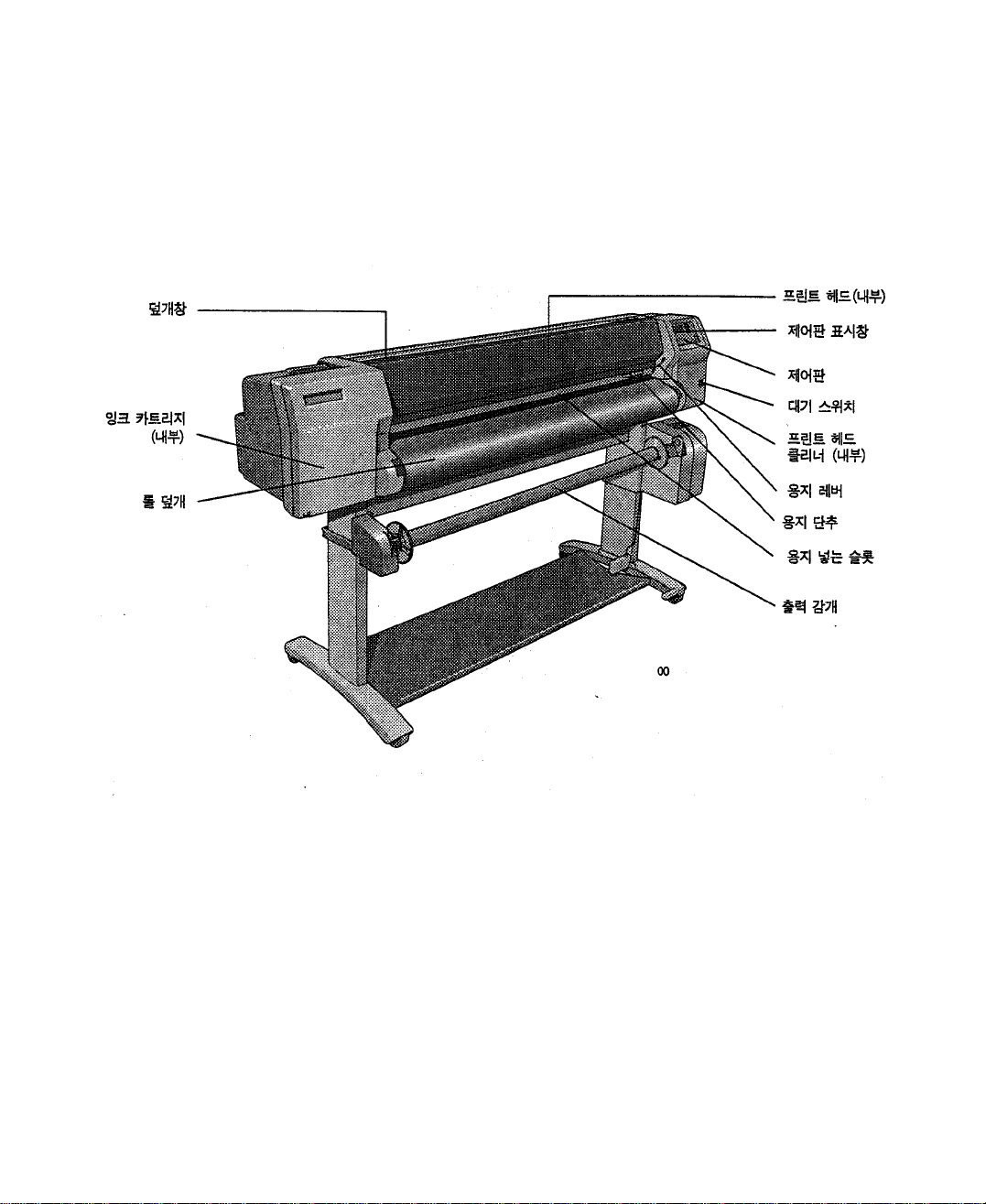
11--99
소소개개
프프린린터터에에 대대한한55분분안안내내
프프린린터터앞앞면면
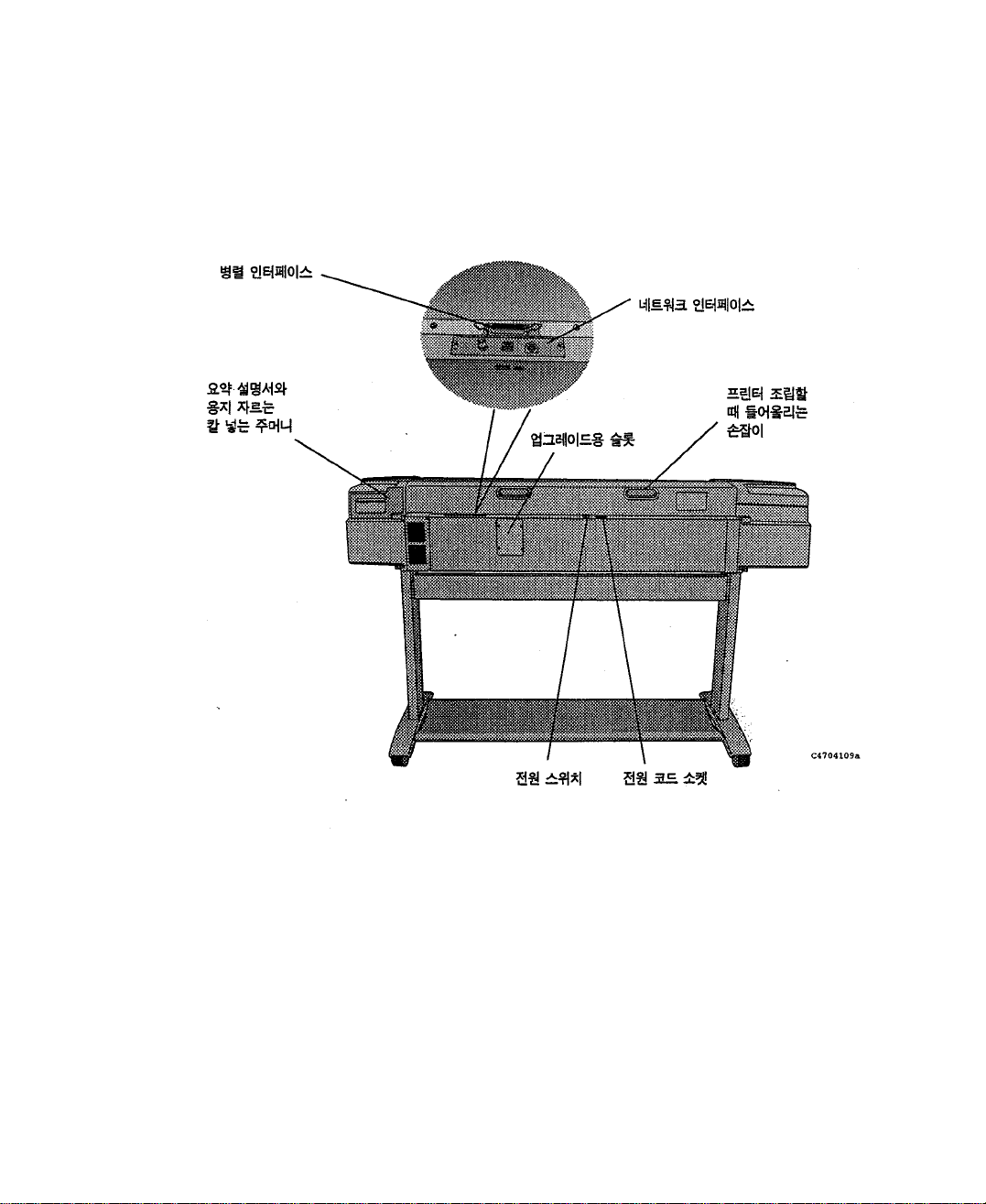
11--1100
소소개개
프프린린터터에에 대대한한55분분안안내내
프프린린터터뒷뒷면면
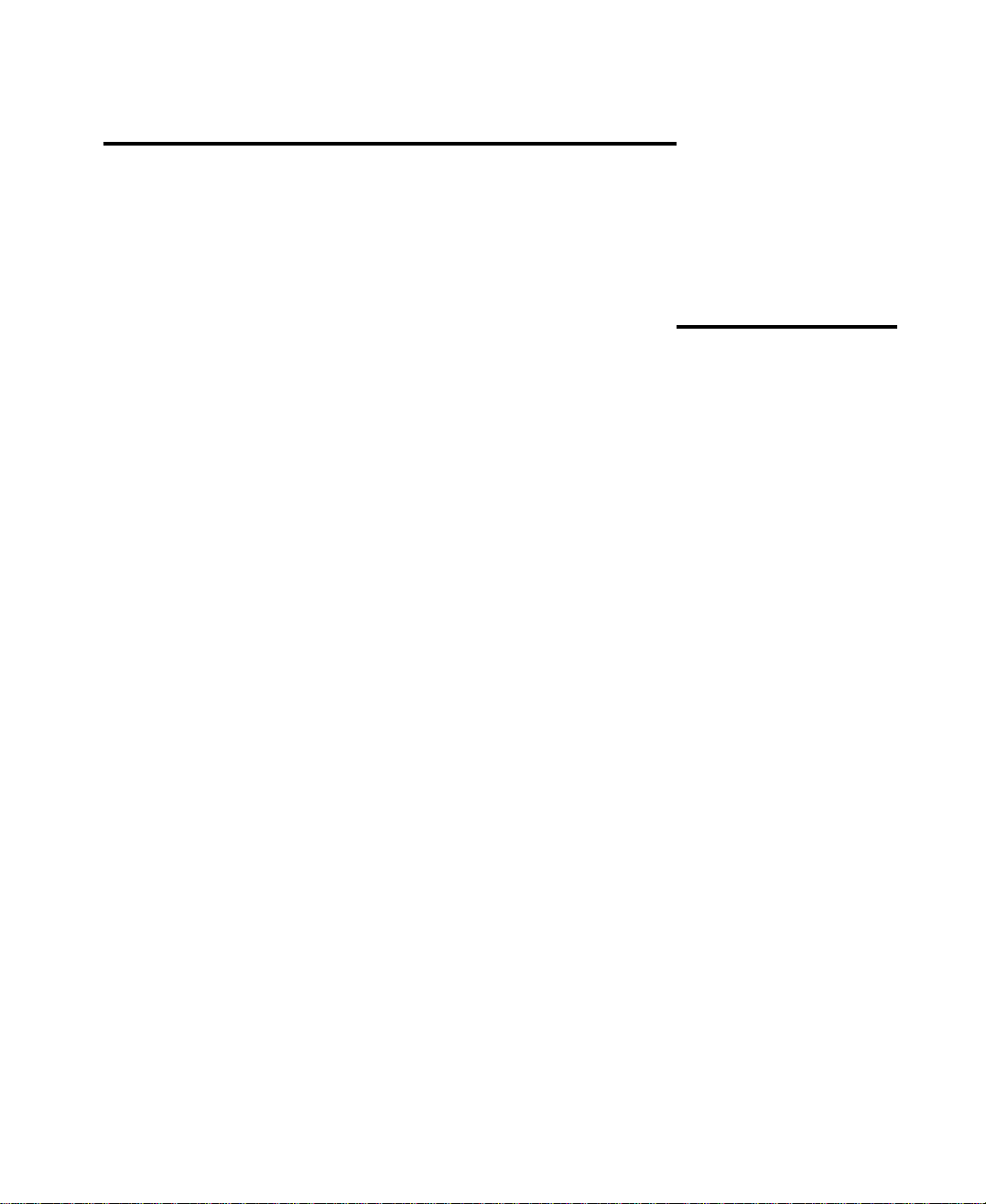
제제어어판판사사용용
제어판 2-2
대기 모드 2-6
현재 설정값 인쇄 2-7
메뉴 시스템에 들어가기 2-8
메뉴 인쇄 2-9
다른 내부 도면 인쇄 2-12
메뉴 시스템 찾아가기 2-14
이 설명서에 사용된 메뉴 그래픽 2-15
찾아가기 예제 2-16
다른 종류의 제어판 표시 정보 2-28
22
22--11
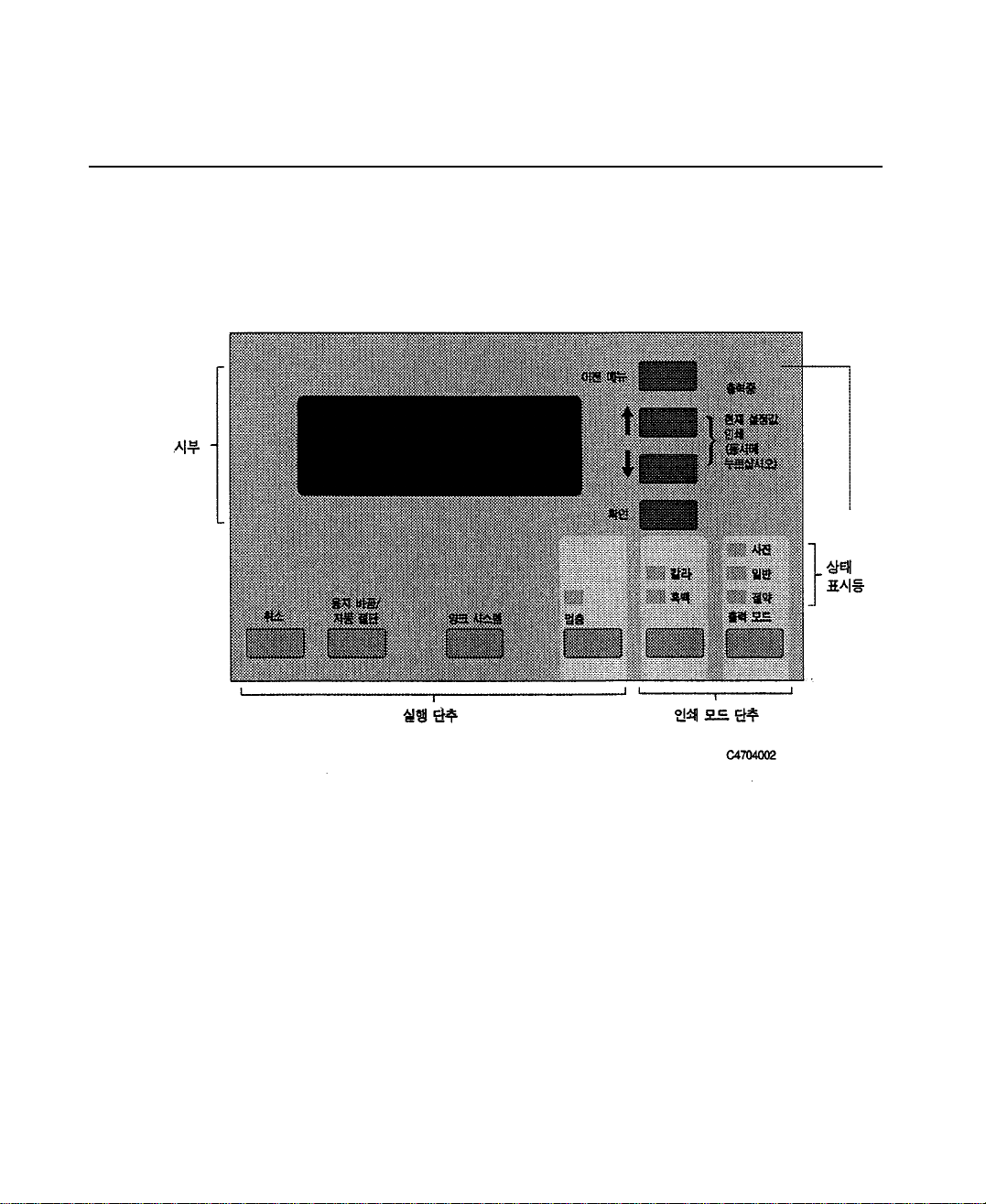
22--22
제제어어판판 사사용용
제제어어판판
제제어어판판
제어판 프린터의 제어판은 아래 그림과 같이 네개의 다른 기능 영역으로 되어 있습니다.

22--33
제제어어판판 사사용용
제제어어판판
표시부 제어판의 표시부는 두 줄로 표시되는 표시창과 오른쪽에 있는 네 개의 표시창 단추(이 전
메뉴, ↑, ↓, 확인)로 이루어집니다.
■ 표시창은 두 줄의 글을 나타낼 수 있으며 다음을 표시하는 데 사용됩니다.
- 프린터 구성에 사용되는 메뉴
- 메시지
- 이런 메시지는 프린터 상태나 필요한 조치 또는 오류와 관계가 있습니다.
■ 표시창 단추를 이용하여 메뉴 시스템을 찾아가서 메뉴를 선택합니다. 표시창 단추로 메시지에
응답할 수도 있습니다. 오류와 상태 메시지에 대한 자세한 설명은 제12장, 제어판 메시지를 참
조하십시오.
이 장의 뒷 부분에는 표시창 단추의 다른 용도뿐 아니라 표시창 단추를 사용하여 메뉴 시스템을 찾
아가 메뉴 선택사항을 선택하는 설명이 자세히 나와 있습니다.
표표시시부부
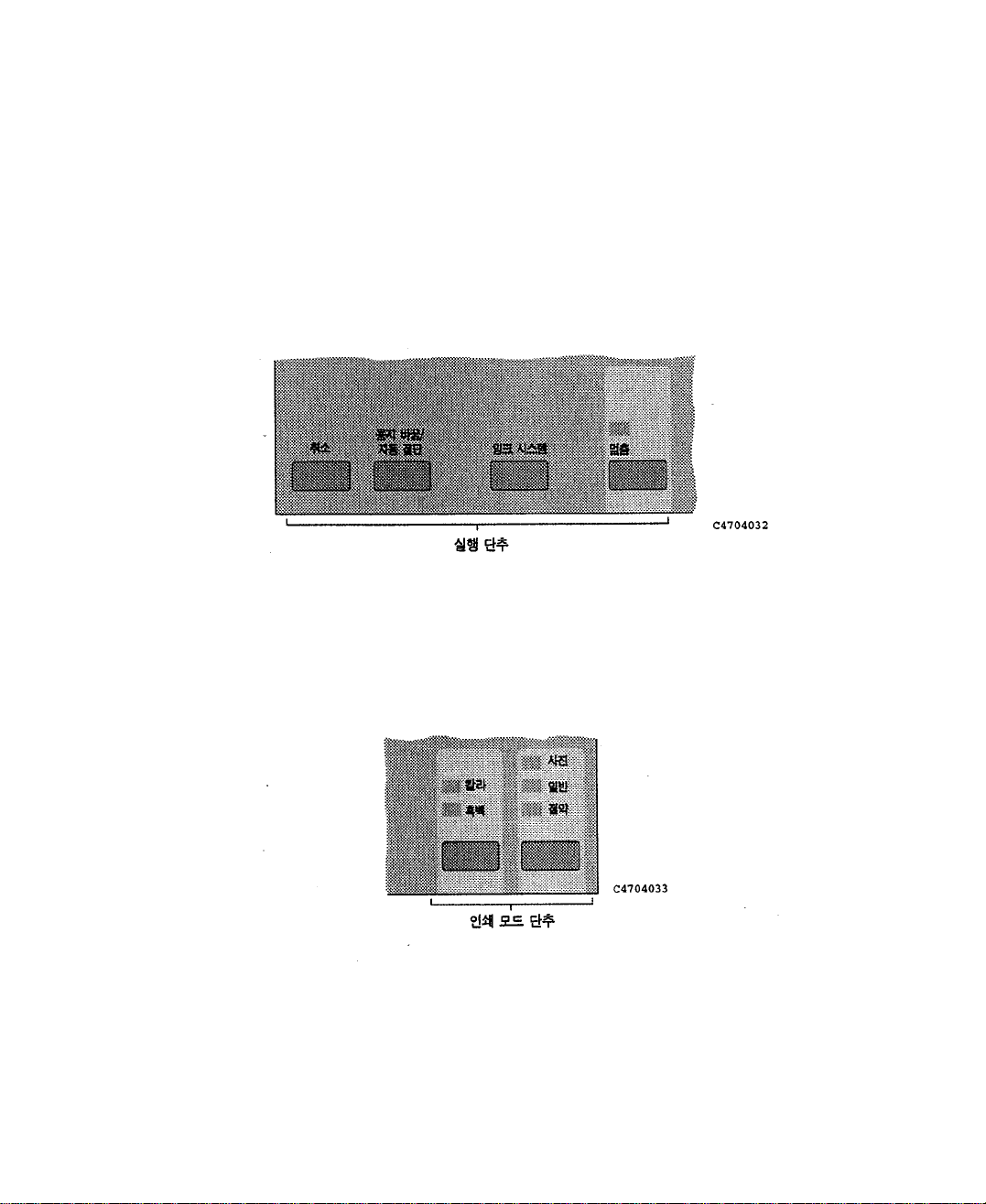
22--44
제제어어판판 사사용용
제제어어판판
실실행행단단추추
인인쇄쇄모모드드단단추추
실행 단추 실행 단추를 사용하여 다음을 수행할 수 있습니다.
■ 현재 프린터 작동 취소(취소).
■용지진행및자르기(용지바꿈/자동절단).
■ 잉크 시스템 부품 교체(잉크 시스템).
■ 프린터 멈춤(멈춤).
이런 단추 사용에 대한 자세한 내용은 제7장, 도면 다루기를 참조하십시오.
인쇄 모드 단추 인쇄 모드 단추를 사용하여 칼라로 인쇄할지 흑백(검정색과 그레이스케일)으로 인
쇄할지를 선택하고 원하는 출력 품질을 선택합니다. 이런 단추 사용에 대한 내용은 제6장, 도면의
전체 모양 조절을 참조하십시오.

22--55
제제어어판판 사사용용
제제어어판판
상태 표시등 상태 표시등은 현재 구성 상태와 프린터 상태 정보를 나타냅니다. 이런 표시등은 이 설
명서에서 나중에 설명합니다.
대부분의 경우 응용 소프트웨어나 프린터 드라이버의 설정은 프린터 제어판에서 설정한 값보다
우선합니다.
상상태태표표시시등등
주주
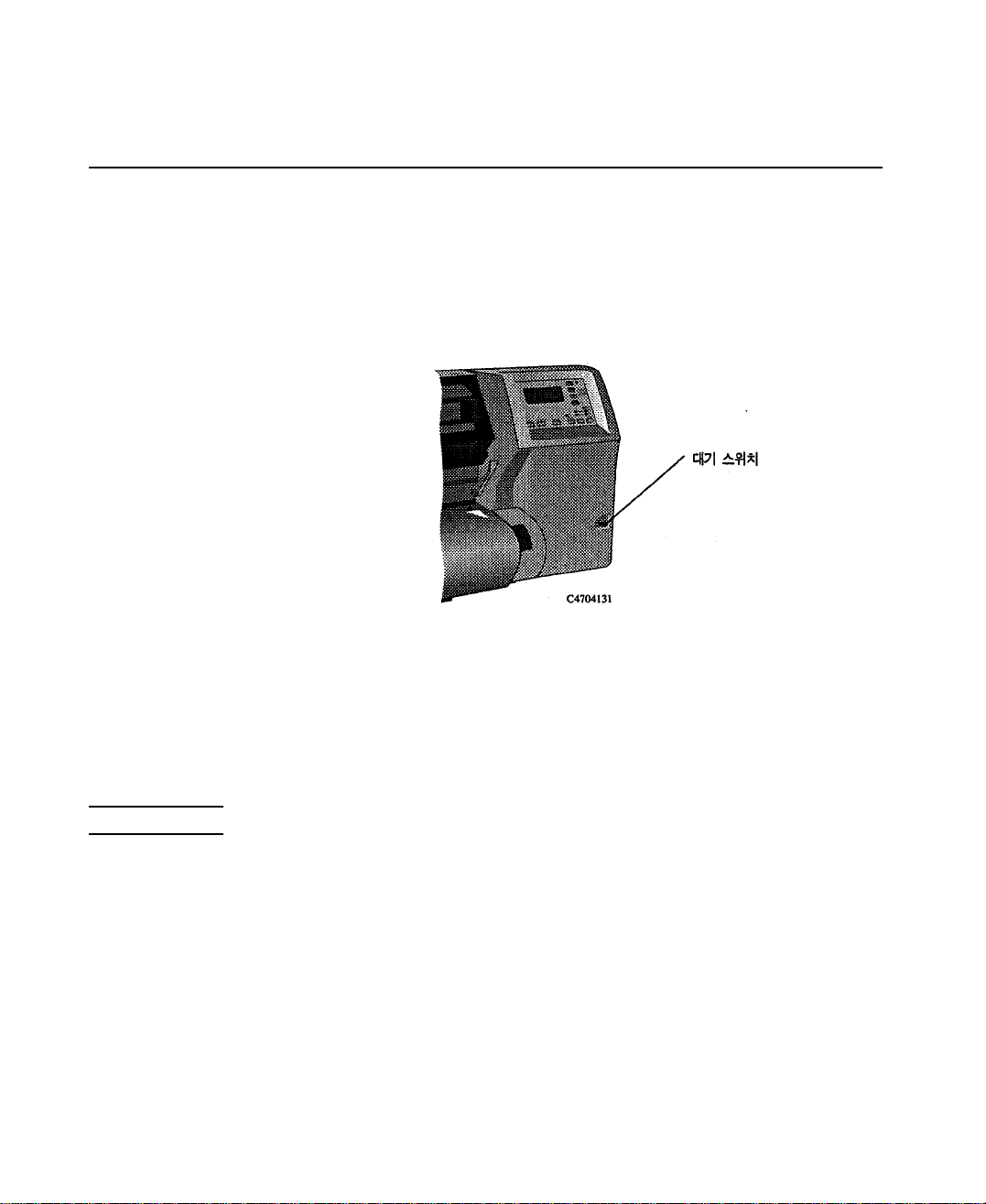
22--66
제제어어판판 사사용용
대대기기모모드드
프린터에는 한동안 사용하지 않으면 프린터가 휴면 모드(저전력 사용 모드)에 들어가는 대기 모드
가 있습니다. 제어판 표시창과 상태 표시등이 꺼지는 것으로 알 수 있습니다. 프린터가 대기 모드
가 되면 대기 스위치의 표시등이 켜집니다. 프린터의 대기 스위치를 누르거나 파일 수신과 같은 입
출력 활동이 있으면 프린터가“다시 작동합니다”
프린터가 정상 작동 모드일 때 대기 즈위치를 눌러서 프린터를 수동으로 대기 모드에 놓을 수 있습
니다. 프린터를 수동으로 대기 모드에 놓을 경우, 이 스위치를 다시 눌러 야만“다시 작동합니다”
■ 프린터를 켜거나 끄려면, 프린터 뒤의 전원 스위치보다 대기 스위치를 이용하는 것이 좋습니다.
■ 전원 스위치는 프린터의 전원을 차단시켜야 하는 경우, 예를 들면, 케이블을 연결 하거나 빼는
경우, 또는 메모리를 업그레이드하는 경우에만 사용하십시오.
프린터를 다시 초기화하려면, 대기 스위치를 3초 이상 누르십시오.
대대기기모모드드
주주

22--77
표시부는 프린터의 구성을 설정하는 데 사용됩니다. 아래 단계에 따라 프린터의 현재 설정값을 보
여주는 보고서를 인쇄할 수 있습니다.
1. 용지를 넣었는지 확인합니다. 용지 넣기에 대해서는 3-13 페이지의 롤 용지 넣기를 참조하십시오.
2. ↑와 ↓를 동시에 눌러 현재 설정값을 인쇄합니다.
현재 구성 도면은 A4또는 US 레터 크기 용지에 맞습니다. 나중에 참조할 수 있도록 이 도면을 보관
하십시오.
제제어어판판 사사용용
현현재재 설설정정값값 인인쇄쇄
현현재재 설설정정값값 인인쇄쇄

22--88
제제어어판판 사사용용
메메뉴뉴 시시스스템템에에 들들어어가가기기
1. 아래 예와 같이 상태 화면이 표시되는지 확인합니다.
2. 확인 단추를 누릅니다.
Queueing & Nesting 선택사항과 함께 SHORT MENUS 화면이 나타나거나,
또는 FULL MENUS 화면이 나타납니다.
현재 작업이 우선할 경우에는 메뉴 시스템에 즉시 들어갈 수 없을 것입니다. 이럴 때는 작업이 끝
날 때까지 기다렸다가 다시 해보십시오.
메메뉴뉴 시시스스템템에에 들들어어가가기기
주주

22--99
제제어어판판 사사용용
메메뉴뉴인인쇄쇄
제어판 메뉴 도면을 인쇄하여 프린터에서 사용할 수 있는 완전한 메뉴 구조를 볼 수 있습니다. 메뉴
구조와 메뉴 찾아가기를 쉽게 이해하려면 지금 인쇄하십시오.
메뉴 도면은 프린터 드라이버 제어판의 Page Format→Size 설정에서 지정한 크기로 인쇄됩니다.
그러나 낱장 용지가 들어가면 메뉴 도면이 자동으로 줄어들어 맞춰집니다. 인쇄하기 전에 이 설정
값이 원하는 크기를 가리키는지 확인하십시오.
1. 용지를 넣었는지 확인합니다. 용지 넣기에 대해서는 3-13 페이지의 롤 용지 넣기를 참조하십시
오.
2. 제어판 표시창에서 아래와 같이 Internal prints로 갑니다.
3. 다음과 같이 Internal prints 메뉴에서 Menu선택사항을 선택하여 메뉴 구조를 인쇄합니다.
a. 확인을 누릅니다.
b. Internal Prints가 나타날 때까지 ↓를 누릅니다.
메메뉴뉴인인쇄쇄
주주

22--1100
제제어어판판 사사용용
메메뉴뉴인인쇄쇄
c. 확인을 누릅니다.
d. Menu가 표시될 때까지 ↓나 ↑를 누릅니다.
e. 확인을 누릅니다.
프린터에서 전체 제어판 메뉴 구조의 메뉴 트리를 인쇄합니다. 파일이 처리될 동안 출력중 표시등
이 깜빡이고 프린터가 인쇄를 시작합니다.
제어판 메뉴 도면을 살펴 보십시오. 전체 메뉴 구조를 나타냅니다. 다음은(이미지 품질과 연관된)
부분 견본입니다.
33550000CCPP만만해해당당

22--1111
제제어어판판 사사용용
메메뉴뉴인인쇄쇄
제어판 메뉴 도면을 살펴 보십시오. 전체 메뉴 구조를 나타냅니다. 다음은(펜 설정과 관련된) 부분
견본입니다.
33000000CCPP만만해해당당

22--1122
제제어어판판 사사용용
다다른른 내내부부 도도면면인인쇄쇄
현재 구성 도면과 메뉴 도면뿐 아니라 프린터에서 사용할 수 있는 여러가지 다른 내부 도면이 있습
니다. 내부 도면은 아래와 같습니다.
PPoossttSSeerriipptt ddeemmoo
프린터의 이미지 품질 기능을 나타냅니다.
PPoossttSSccrriipptt ccoonnffiigg
PostScript구성 도면은 프린터 PostScript기능의 현재 구성 상태를 보여줍니다.
PPoossttSSeerriipptt ffoonnttss
PostScript글꼴 도면은 각 글꼴의 인쇄 견본과 함께 상주하는 모든 (내부 및 다운로드 된)
PostScript 글꼴을 보여줍니다.
HHPP--GGLL//22 ccoonnffiigg
HP-GL/2 구성 도면은 프린터의 HP-GL/2 기능에 대한 현재 구성 상태를 보여줍니다.
UUssaaggee rreeppoorrtt
프린터 사용 정보 도면은 프린터 사용 계수기의 상태를 보여줍니다. 이 정보에는 총 도면 수, 용지
크기별 도면 수, 용지 종류별 도면 수, 인쇄 모드별 도면 수 및 색상별 사용되는 총 잉크량이 포함됩
니다.
IImmaaggee qquuaalliittyy pprriinntt
이미지 품질 도면을 사용하여 프린터에 이미지 품질 문제가 있는지를 알아보고 문제가 있다면 이
미지 품질 문제의 원인을 알아낼 수 있습니다. 이 도면에 대한 자세한 내용은 제11장, 문제 해결을
참조하십시오.
다다른른 내내부부도도면면 인인쇄쇄
33550000CCPP만만해해당당

22--1133
제제어어판판 사사용용
제제어어판판
SSeerrvviiccee PPrriinntt
서비스 도면은 현재 구성, 작동 조건(온도와 습도), 잉크량 및 프린터 사용에 관한 다른 통계 등과
같은 프린터 서비스에 필요한 정보를 제공합니다.
MMeennuu
메뉴 도면은 제어판에서 메뉴 선택사항을 찾는 것을 돕기 위해 프린터에서 사용할 수 있는 메뉴 구
조를 자세히 보여줍니다.
HHPP--GGㅣㅣ//22 PPaalleettttee
HP-GL/2팔레트 도면은 현재 선택한 색상 팔레트에서의 칼라나 그레이스케일 정의를 나타냅니
다.
내내부부도도면면위위치치
다음의 내부 도면은 Internal Prints메뉴 아래에 있습니다.
■ PostScript demo
■ PostScript config
■ PostScript fonts
■ HP-GL/2 config
■ Usage report Print
■ Menu Print
■ HP-GL/2 Palette Print
다음 내부 도면은 Utilities 메뉴의 Service tests 선택사항 아래에 있습니다.
■ Image Quality print
■ Service print
33550000CCPP만만해해당당

22--1144
제제어어판판 사사용용
메메뉴뉴시시스스템템 찾찾아아가가기기
일단 첫 단계 메뉴에서 표시창 단추를 사용하여 메뉴 시스템을 찾아갈 수 있습니다.
위에서 대괄호 안의 유색 화살표인 ↑↓←→는 다음 찾아가기 예제에서 관
련 단추를 한 번 누름을 나타내는 데 사용됩니다.
메뉴 선택사항 상자 속의 → 표시는 또 다른 단계의 메뉴를 사용할 수 있음을 나타냅니다.
메메뉴뉴 시시스스템템 찾찾아아가가기기
주주

22--1155
제제어어판판 사사용용
이이설설명명서서에에 사사용용된된 메메뉴뉴그그래래픽픽
이 장 끝에는 사용할 수 있는 표시창 메뉴와 함께, 메뉴 시스템을 찾아가는 예제가 있습니다. 이 설
명서 나머지 부분에서는 메뉴 시스템을 사용해야 할 경우 메뉴 그래픽이 왼쪽 빈자리에 표시됩니
다. 이 메뉴 그래픽은 정확한 위치를 찾아가는 방법에 대해 간단하게 설명합니다.
그래픽은 다음과 같지만 그 이상의 단계들이 표시될 수도 있습니다.
현재 선택된 선택사항들이 *표와 함께 제어판 표시창에 나타납니다.
이이설설명명서서에에 사사용용된된 메메뉴뉴그그래래픽픽

22--1166
제제어어판판 사사용용
찾찾아아가가기기 예예제제
다음 예제를 사용하여 메뉴 시스템을 찾아가는 연습을 해보십시오. 모든 예제는 아래의 STATUS
화면에서 메뉴 시스템으로 들어갔다고 가정합니다.
전전체체 메메뉴뉴((FFuullll MMeennuu)) 모모드드 선선택택
◆ 제어판에 STATUS표시 단계가 나오는지 확인합니다.
1. 확인을 누릅니다.
2. utilities가 표시될 때까지 ↓나 ↑를 누릅니다.
3. 확인을 누릅니다.
찾찾아아가가기기 예예제제

22--1177
제제어어판판 사사용용
찾찾아아가가기기 예예제제
4. 확인을 누릅니다.
5. ↓를 누릅니다.
6. 확인을 누릅니다.
7. 이전 메뉴를 누릅니다.
8. 이전 메뉴를 다시 눌러 제어판 표시창의 STATUS화면으로 돌아갑니다.

22--1188
제제어어판판 사사용용
찾찾아아가가기기 예예제제
이이미미지지품품질질메메뉴뉴에에서서 색색상상 교교정정 설설정정값값 바바꾸꾸기기
이 예제에서는 Image Quality 메뉴의 Color Calibration 설정을 바꿉니다. 2-20 페이지의 제어판 메
뉴 도면 발췌 부분에서 유색 화살표는 번호가 매겨진 지시 순서에 대응 됩니다. 앞의 예제에서 이
제, 제어판에 STATUS 화면을 표시하고 FULL MENUS 모드를 선택해야 합니다.
1. 확인 단추를 눌러 제어판 메뉴에 들어갑니다. 이제 메뉴 도면에 표시된 첫째 단계에 있습니다.
2. IMAGE QUALITY가표시될 때까지 ↓단추를 누릅니다.
3. 확인 단추를 눌러 선택사항을 선택하고 2단계 메뉴인 IMAGE QUALiTY 설정 메뉴로 갑니다.
Ink emul. 선택사항이 표시됩니다.
4. ↓ 단추를 한 번 눌러 Color Calibration 선택사항을 나타냅니다.
33550000CCPP만만해해당당

22--1199
제제어어판판 사사용용
찾찾아아가가기기 예예제제
5. 확인을 눌러 선택사항을 선택하고 3단계 메뉴인 Color Calibration메뉴로 갑니다. 현재 선택된 선
택사항은 *표로 표시됩니다.
6. ↓나 ↑단추를 눌러 표시된 선택사항을 바꿉니다.
7. 확인 단추를 눌러 COLOR CALIBRATION을 새로 표시한 값과 같게 설정합니다. 2단계 메뉴인
IMAGE QUALITY 메뉴로 돌아갑니다.
8. 메뉴 시스템을 마치려면 이전 메뉴 단추를 두 번 누릅니다.

22--2200
제제어어판판 사사용용
찾찾아아가가기기 예예제제
이제 메뉴 시스템에 다시 들어가서 단계1에서 4까지 반복하면 선택한 선택사항이 *표와 함께 표시
됩니다.
메뉴 선택사항 상자 속의 →표는 또다른 단계의 메뉴가 사용될 수 있음을 나타냅니다.
주주

22--2211
제제어어판판 사사용용
찾찾아아가가기기 예예제제
HHPP--GGLL//22 메메뉴뉴에에서서병병합합 설설정정 바바꾸꾸기기
이 예제는 HP-GL/2 메뉴의 Merge 설정을 바꿉니다. 다음 페이지의 제어판 메뉴 도면 발췌 부분
에서 유색 화살표는 번호가 매겨진 지시 순서에 대응됩니다. 이제 제어판에 FULL MENUS 모드를
표시하고 STATUS 화면를 선택해야 합니다.
1. 확인 단추를 눌러 제어판 메뉴로 들어갑니다. 이제 메뉴 도면에 표시된 첫째 단계에 있습니다.
2. HP-GL/2 settings가 표시될 때까지 ↓단추를 누릅니다.
3. 확인 단추를 눌러 선택사항을 선택하고 2단계 메뉴인 HP-GL/2 설정 메뉴로 갑니다. Palette 선
택사항이 표시됩니다.
4. ↓단추를 한 번 눌러 Merge 선택사항을 나타냅니다.

22--2222
제제어어판판 사사용용
찾찾아아가가기기 예예제제
5. 확인 단추를 눌러 선택사항을 선택하고 3단계 메뉴인 Merge메뉴로 갑니다. 현재 선택된 선택사
항은 *표로 표시됩니다.
6. ↓나 ↑단추를 눌러 표시된 선택사항을 바꿉니다.
7. 확인 단추를 눌러 Merge를 새로 표시한 값과 같게 설정합니다. 2단계 메뉴인 Merge 메뉴로 돌
아갑니다.
8. 메뉴 시스템을 마치려면 이전 메뉴 단추를 두 번 누릅니다.

22--2233
제제어어판판 사사용용
제제어어판판
이제 메뉴 시스템으로 다시 들어가서 단계 1에서 4까지 반복하면 선택한 선택사항이* 표와 함께
표시됩니다.
메뉴 선택사항 상자 속의 → 문자는 또 다른 단계의 메뉴가 사용될 수 있음을 나타냅니다.
주주

22--2244
제제어어판판 사사용용
제제어어판판
여여백백 바바꾸꾸기기
이 예제는 페이지 여백 조정 방법을 보여줍니다.
◆ 제어판에 STATUS 표시 단계가 나오는지 확인합니다.
1. 확인 단추를 눌러 메뉴 시스템에 들어갑니다.
SHORT MENUS 화면이나 FULL MENUS 화면이 Queueing & Nesting 선택사항과 함께 표시됩
니다. 필요하면 2-16페이지의 전체 메뉴 모드 선택을 참조하여 전체 메뉴 모드로 바꾸십시오.
2. Page Format메뉴가 표시될 때까지 ↑나 ↓단추를 누릅니다.
3. 확인 단추를 누릅니다.
4. Margins선택사항이 표시될 때까지 ↑나 ↓단추를 누릅니다.

22--2255
제제어어판판 사사용용
찾찾아아가가기기 예예제제
5. 확인 단추를 눌러 MARGINS메뉴를 표시합니다.
6. ↑나 ↓단추를 사용하여 사용가능한 선택사항을 표시하고 원하는 선택사항이 나타나면 확인 단
추를 눌러 여백에 맞는 값을 선택합니다.
7. 메뉴 시스템을 마치려면 이전 메뉴 단추를 두 번 누릅니다.

22--2266
제제어어판판 사사용용
찾찾아아가가기기 예예제제
건건조조 시시간간 바바꾸꾸기기
이 예제는 다른 환경 조건에서도 맞도록 하는 데 사용되는 설정간인 건조 시간을 DRYING TIME메
뉴에서 조정합니다. 이 예제의 경우 프린터가 전체 메뉴 모드에 있어야 합니다.
◆ 제어판에 STATUS표시 단계가 나오는지 확인합니다.
1. 확인 단추를 눌러 메뉴 시스템에 들어갑니다.
SHORT MENUS 화면이나 FULL MENUS 화면이 Queueing & Nesting 선택사항과 함께 표시됩
니다. 필요하면 2-16페이지의 전체 메뉴 모드 선택을 참조하여 전체 메뉴 모드로 바꾸십시오.
2. Device Setup메뉴가 표시될 때까지 ↑나 ↓단추를 누릅니다.
3. 확인 단추를 누릅니다.
4. DRYING TIME이 표시될 때까지 ↑나 ↓단추를 누릅니다.

22--2277
제제어어판판 사사용용
찾찾아아가가기기 예예제제
5. 확인 단추를 눌러 DRYING TIME메뉴를 나타냅니다.
6. ↑나 ↓단추를 사용하여 사용가능한 선택사항을 표시하고 원하는 선택사항이 나타나면 확인 단
추를 눌러 건조 시간에 맞는 값을 선택합니다.
7. 메뉴 시스템을 마치려면 이전 메뉴 단추를 두 번 누릅니다.

22--2288
제제어어판판 사사용용
다다른른 종종류류의의 제제어어판판 표표시시정정보보
제어판에는 다른 종류의 정보도 표시됩니다. 예를 들면, 용지를 넣는 동안 용지 종류 선택을 위해
표시하는 정보:
기본 메뉴 시스템의 일부가 아닌 다른 선택 메뉴도 있습니다. 이것은 기본 메뉴와 같은 방법으로 기
능을 수행합니다. ↑와 ↓단추를 사용하여 선택사항들 사이를 화면이동하고 확인 단추를 사용하여
표시되는 선택사항을 선택합니다.
다다른른 종종류류의의 제제어어판판 표표시시정정보보

용용지지다다루루기기
용지 선택 3-2
실외에서 잉크 시스템 UV사용 3-5
용지 관리 3-12
롤 용지 넣기 3-13
출력 감개 끼우기 3-20
출력 감개에서 용지 꺼내기 3-27
프린터에서 롤 꺼내기 3-31
프린터에 새 롤 넣기 3-33
출력 감개 끼우기 3-36
낱장 용지 넣기 3-40
낱장 용지 꺼내기 3-43
건조 시간 (Take Up Reel = off) 3-45
건조 시간 (Take UP Reel = on) 3-46
33
33--11

33--22
용용지지 다다루루기기
용용지지선선택택
이 프린터는 여러 가지 종류의 용지를 지원합니다. 요구에 맞는 최고의 용지를 선택하는 것은 좋은
이미지 품질을 보장하는 기본적인 단계입니다. 최고의 인쇄 결과를 얻기 위해서는 신뢰도와 성능
이 우수하고 철저한 검사를 거친 HP 용지 정품만 사용하십시오. 모든 HP 인쇄 부품들(프린터, 잉
크 시스템, 용지)은 서로 잘 어우러져 문제 없는 성능과 최적의 이미지 품질을 내도록 고안되었습
니다.
HP 용지에 대한 자세한 내용은 3-4 페이지의 HP DesignJet CP 잉크에 지원되는 용지 종류 및 프
린터와 함께 제공되는 HP DesignJet Papers and Filims 카탈로그를 참조하 십시오.
HP에서는 HP 제품이 아닌 일부 용지를 검사하였습니다. 이렇게 검사를 거친 제품은 이 프린터와
호환되는 것으로 HP에서 승인합니다.
이 프린터와 함께 제공되는 Media Guide for the HP DesignJet CP Printers에 일부 보증되지 않은
용지 목록이 나와 있습니다. HP에서 이들의 성능이나 품질을 보증하는 검사는 거치지 않았습니다.
인증되지 않은 용지에 인쇄하려고 하면 9-8 페이지, 용지 검사 도면을 참조하여 용지 검사 도면을
수행하는 것이 좋습니다.
잉크량을 높게 설정하여 인쇄할 때 배서하지 않은 코팅지를 사용하면 코팅지를 너무 적시게 되어
프린트 헤드가 심각한 손상을 입을 수 있습니다.
실외 내구성을 보증 받으려면 항상 잉크 시스템 UV로 3M Opaque Vinvl(불투명 비닐) 호환 용지에
인쇄해야 합니다. 도면의 광택 깊이, 품질을 유지하려면 3M Overlaminate(오버라미 네이트:이중
코팅지) 필름을 사용하는 것이 좋습니다.
용용지지선선택택
주주의의
주주의의

33--33
용용지지 다다루루기기
용용지지선선택택
용용지지 종종류류에에대대한한중중요요사사항항
■ 이 프린터는 많은 용지 종류를 지원하지만 일부 이미지는 HP 용지를 사용하지 않으면 품질이
떨어질 수 있습니다.
■ 롤 또는 낱장 용지를 넣을 때마다 프린터의 제어판 표시창에서 넣은 용지 종류를 지정하라는 지
시가 나옵니다. 좋은 이미지 품질을 위해서는 이를 을바르게 지정하는 것이 절대적으로 중요합
니다. 3-4 페이지의 지원되는 용지 종류에 있는 표는 필요한 정보를 모두 보여줍니다. 용지를
이미 넣었는데 어떤 용지를 지정했는지 잘 모르겠으면 제어판 메뉴에서 Utilities/Statistics로 가
십시오. 8-2 페이지의 프린터의 현재 전체 구성 보기를 참조하십시오.
■ 적절한 출력 품질 설정값(사진, 일반, 또는 절약)을 선택했는지 확인하십시오. 출력 품질은 소프
트웨어나 프린터의 제어판에서 설정할 수 있습니다(소프트웨어 드라이버 설정은 제어판에서
설정한 출력 품질 값 보다 우선합니다). 프린터는 용지 종류와 출력 품질 설정값의 조합으로 용
지에 잉크가 찍히는 방법(예: 잉크 농도, 디더링 방법 및 프린트 헤드의 통과 회수)을 알 수 있습
니다. 자세한 내용은 3-10페이지의 용지 종류와 출력 품질의 조합에 있는 표를 참조하십시오.
■ 이 프린터에는 HP 용지 소모품 주문에 대해 자세히 알려주는 HP DesignJet Papers and Films카
탈로그가 함께 제공됩니다. 이 설명서의 최신 버전을 보려면 한국 HP 영업 사무소에 문의하십
시오.
이 프린터에서 협력업체의 래스터 이미지 프로세서(RIP)를 사용하여 인쇄할 때는 위의 사항이 적
용되지 않을 수도 있습니다. 그럴 경우 용지와 요구사항에 가장 잘 맞는 설정에 대해 RIP 제조업체
에 자문을 구하십시오.
주주

33--44
용용지지 다다루루기기
용용지지선선택택
지지원원되되는는용용지지 종종류류
이 프린터는 여러 가지 종류의 용지를 지원합니다. 지원되는 종류와 가장 자주 사용되는 용지는 다
음과 같습니다.
설치한 잉크 시스템(예: UV 잉크 또는 Imaging 잉크 등)에 따라 다르게 용지를 선택 합니다.
주: HP중코팅지만 HP DesignJet CP 잉크 시스템 및 HP Designjet CP 잉크 시스템 UV 둘다에 호
환됩니다.
주: 위에 나열된 용지 종류를 주문하려면 3-8 페이지, 용지 종류의 HP 상품명과 팜플렛 Media
Guide for the HP DesignJet printer를 참조하십시오.
때때로 새 용지 종류를 구입할 수도 있습니다. 최신 정보는 HP 대리점이나 한국 HP 영업 사무소
에 문의하십시오.

33--55
용용지지 다다루루기기
실실외외에에서서 잉잉크크시시스스템템 UUVV사사용용
인인쇄쇄 후후용용지지 코코팅팅
3M™Changeable Opaque Imaging Media 8522CP에서 HP DesignJet CP 잉크 시스템 UV를사용
해서 파일을 인쇄하고 실외에서 도면을 펼치기 전에 3M 이중 코팅지 중 하나로 코팅해야 합니다
(아래 표 참조). 이중 코팅지는 실외 사용시 방수가 되며 잘 긁히거나 찢어지지 않고 도면의 광택,
깊이, 품질을 유지하는 데 필수적입니다.
완완성성된된도도면면에에 이이중중 코코팅팅하하기기
이 설명은 코팅에 대한 일반적인 공정을 알려주어 변하지 않는 결과와 고품질을 유지하는 데 도움
이 됩니다. 코팅 과정은 사용하는 장비에 따라 다양합니다. 안전한 작동 및 추가 내용에 대해서는
항상 제조업체의 설명서를 참조하십시오.
완성된 도면에 코팅하기 전에 완전히 말랐는지 확인해야 합니다. 도면은 인쇄 후 곧바로 거의 다 마
르지만 특별히 춥거나 습기 있는 곳에서 인쇄했다면 건조 시간은 보통 때 보다 오래 걸릴 수도 있습
니다. 이런 경우 이중 코팅하기 전에 15분~30분 정도를 기다 리십시오
3M 이중 코팅지는 가열식 접착지는 아니지만 열 때문에 접착제가 녹을 수 있습니다. 온도는 68℃
(180℉)를 넘으면 안됩니다.
권장되는 코팅기 압력은 최소 15 psi이며 75 psi를 넘으면 안됩니다.
실실외외에에서서 잉잉크크시시스스템템UUVV 사사용용
주주

33--66
용용지지 다다루루기기
실실외외에에서서 잉잉크크시시스스템템 UUVV사사용용
최최종종 도도면면 설설치치
최최종종도도면면설설치치시시 권권장장사사항항
최종 도면을 실외에서 사용할 때는 다음 권장 사항을 따르십시오.
■설치온도
최종 그래픽 설치 온도 범위는 28℉~110℉이어야 합니다.
최종 그래픽 제거 온도 범위는 28℉~110℉이어야 합니다.
■설치표면
도면은 편평한 수직 표면에 설치해야 합니다. 최종 도면을 못이 박힌 곳이나 울퉁불퉁한 곳에 설치
하는 것은 좋지 않습니다.
연료가 쉽게 흐를 수 있는 표면은 안됩니다.
도면은 편평하고 최소 곡률이어야 하며 기울기가 ±10°이하인 수직 위치에 설치해야 합니다.
세제와 물을 사용하면 안됩니다.
도면을 메기 쉬운 표면은 알루미늄, 페인트칠한 금속판(접착력이 좋은 폐인트 사용), Sintra판, 아
크릴판, PVC배너, 유리 등입니다. 그러나 도면을 붙이기 전에 항상 모든 표면을 검사해야 합니다.
표면에 접착력이 나쁜 페인트가 칠해져 있으면 최종 그래픽을 메어낼 때 페인트가 떨어져 나갈 수
도 있습니다. 표면이 산화되었거나 벗겨진 낡은 표면은 최종 도면을 떼어낼 때 접착제 잔여물이 생
길 수도 있습니다.
■ 유리 표면에 설치하기
도면에 어두운 색상을 사용하면 유리가 깨질 위험이 높습니다. 모든 유리는 햇빛에 노출되면 열을
흡수하는 경향이 있습니다. 크기, 두께, 절단 품질, 모서리 처리, 유리 색상, 틀 설계 등은 온도로 인
한 유리 파손 저항력에 영향을 줍니다.
주: 유리에 너무 어두운 색상은 붙이지 마십시오. 어두운 불투명 색상 영역이 많으면 유리가 깨질
위험이 매우 높아집니다.

33--77
용용지지 다다루루기기
실실외외에에서서 잉잉크크시시스스템템 UUVV사사용용
최종 도면을 표면에 붙일 때는 항상 손을 사용하거나 마찰이 적은 압착기를 사용하십시오.
1 최종 도면을 표면에 올려 놓습니다. 접착할 면 양쪽에서 적절하게 최종 도면을 놓을 자리를 잽니
다.
2 정확한 위치에 최종 도면의 위쪽 가장자리 전체를 테이프로 붙입니다. 2인치 너비의 보호 테이프
가 좋습니다.
최최종종도도면면의의 길길이이가가 5500인인치치보보다다짧짧을을경경우우
a 최종 도면의 아래쪽 가장자리를 들어올립니다. 필요하면 다루기 쉽게 최종 도면을 위로 감아도
됩니다.
b 최종 도면에서 접착지 뒷면 일부를 떼어냅니다. 이 때 한 손으로 표면에서 멀리 안쪽을 잡습니다.
c 다른 손을 사용하여 위쪽 가장자리(테이프 붙인 가장자리)에서부터 최종 도면의 앞쪽 표면을 밀
어 붙입니다. 최종 도면이 늘어나지 않도록 천천히 편한 동작으로 합니다.
d 끝나면 보호 테이프틀 떼어냅니다.
최최종종도도면면의의 길길이이가가 5500인인치치보보다다길길경경우우
a 두 사람이 최종 도면의 중간 부분을 표면에 테이프로 붙이고 아래쪽 가장자리를 들어 올립니다.
b 최종 도면에서 멀리 안쪽을 잡고 접착지 뒷면을 일부 떼어냅니다.
c 바깥 가장자리의 최종 도면 한 쪽 반을 붙입니다.
d 최종 도면의 다른 쪽에서 접착지 뒷면을 일부 떼어냅니다. 다시 표면에서 멀리 안쪽을 잡고 떼어
내면서 계속해서 나머지 최종 도면을 붙입니다. e 끝나면 보호 테이프를 떼어냅니다.
주주

33--88
용용지지 다다루루기기
용용지지종종류류
용용지지 종종류류의의HHPP 상상품품명명
다음 표는 프린터에서 지원되는 용지 종류의 일반적인 이름과 상품명을 나열한 것입니다.
* HP DesignJet CP 잉크 시스템은 이전의 HP DesignJet 프린터 모델과 잉크용으로 만들어진 용
지와는 호환되지 않습니다. 사용중인 용지가 HP DesignJet CP 잉크 시스템용인지 확인하십시오.
호환되는 용지에 대한 사항은 이 프린터와 함께 제공된 Media Guide for the HP DesignJet CP
Printers를 참조하십시오.
주: 위에 나열된 용지 종류를 주문하려면 Media Guide for the HP DesignJet printer를 참조하십시
오.
용용지지종종류류

33--99
용용지지 다다루루기기
용용지지종종류류
용용지지 종종류류의의물물리리적적 특특성성
다음 표는 지원되는 다양한 용지 종류의 물리적 특성을 나열한 것입니다.
출력 감개를 사용할 때 간지가 붙어 있는 반투명 필름은 사용하지 않는 것이 좋습니다.
주: 프린터에 용지를 넣을 때 용지의 코팅된 면이 아래를 향하도록 놓습니다.
주: 위에 나열된 용지 종류를 주문하려면 3-8 페이지, 용지 종류의 HP 상품명과 팜플렛 Media
Guide for the HP DesignJet printer를 참조하십시오.
주주

33--1100
용용지지 다다루루기기
용용지지선선택택
용지 종류와 출력 모드의 조합
다음 표는 용지 종류와 출력 품질의 가능한 조합을 나열한 것입니다.
a. 고품질 출력을 보장하여 도면이 최대한 고품질로 출력될 수 있게 합니다.
b. 이런 용지 종류에서는 고속 인쇄 모드가 일반 인쇄 모드와 같습니다.
주: 이 프린터에서 헙력업체의 래스터 이미지 프로세서(RIP)를 사용하여 인쇄할 때는 위의 표가
적용되지 않을 수 있습니다. 이럴 경우 요구사항에 맞는 최고의 설정값을 얻기 위해 RIP 제조업체
에 자문을 구하십시오.

33--1111
용용지지 다다루루기기
일일반반 모모드드에에서서 코코팅팅지지와와 중중코코팅팅지지 사사용용
프린터에 넣은 용지 종류와 일치하는 용지 종류를 제어판에서 선택합니다. 단, 다음 경우는 예외입
니다.
일일반반모모드드에에서서 코코팅팅지지 사사용용
■ 일반 모드에서 코팅지나 중코팅지를 사용할 경우 제어판 메뉴에서 Coated paper 또는 Heavy
coated paper를 선택하면 됩니다.
- 고속 출력의 경우: 제어판에서 Coated paper(코팅지)를 선택합니다. 그러나 이 모드는 점충적
인 색농도 변화가 있는 이미지에는 권장되지 않습니다.
- 고품질 출력의 경우: 제어판에서 Heavy coated paper(중코팅지)를 선택합니다.
양쪽 모드에서 이미지를 출력해서, 어떤 것이 코팅지에서 이미지를 최상의 상태로 나타내는지 알
아봅니다. 어떤 이미지에서는 두 모드 사이의 출력 품질 차이가 그리 두드러지지 않습니다.
일일반반 모모드드에에서서 코코팅팅지지와와 중중코코팅팅지지 사사용용

33--1122
용용지지 다다루루기기
용용지지관관리리
■ 필름과 광택 용지는 가장자리를 잡거나 면장갑을 끼고 다루십시오. 잉크에 손때가 묻으면 얼룩
질 수 있습니다.
■ 이 프린터와 함께 제공된 표준 잉크 시스템은 내광성이 뛰어나지만 오랜 시간 동안 햇빛에 노출
되면 색상이 바래고 변색됩니다.
■ 인쇄한 후 특히 3M™ Changeable Opaque Imaging Media 8522CP가 긁히거나 마모되지 않도록
조심해서 다루십시오.
■ 최종 도면을 붙일 때 너무 힘을 주지 말고 날카로운 물건이 닿지 않게 하십시오. 인쇄 후 도면 이
미지는 이중 코팅하기 전에는 긁히기 쉽습니다.
■ 일부만 사용한 롤은 사용하지 않을 때는 다시 감아서 먼지가 묻지 않도록 하십시오.
■ 사용하지 않은 롤은 변색이 되지 않도록 항상 포장 비닐에 싸서 두십시오.
용용지지관관리리

33--1133
용용지지 다다루루기기
롤롤용용지지넣넣기기
이 절차를 수행하려면 프린터 스핀들에 롤 용지가 설치되어 있어야 합니다. 3-33 페이지의 프린터
에 새 롤 넣기를 참조하십시오.
1. 앞 가장자리가 스풀에서 풀리면 앞 가장자리를 점검합니다. 끝이 고르지 않거나 비스듬히 기울
면(조정대에 수직이 아니면) 다음 절차를 계속하십시오. 용지가 제대로 잘라졌으면 단계 3으로 가
십시오.
다음 단계에서 사용하는 칼은 매우 날카롭습니디. 프린터의 바퀴가 잠겨 있는지 점검하십시오. 칼
로 자르는 위치에 손가락을 두지 말고 어린이 손이 닿지 않는 곳에 보관하십시오.
2. 용지 롤의 앞 가장자리가 똑바르지 않으면
a. 프린터 위로 용지를 잡아 당겄 절단대 위에 놓습니다.
b. 프린터 뒷면의 주머니에 있는 용지 자르는 칼을 사용하여 용지의 앞 부분을 조금 자릅니다.
c. 칼날을 집어넣어 칼을 주머니에 다시 넣어둡니다.
롤롤용용지지넣넣기기

33--1144
용용지지 다다루루기기
롤롤용용지지넣넣기기
주: 용지 레버를 올렸는지 확인하십시오.
3. 롤 덮개를 열고 용지를 잡아 당깁니다.
4. 용지를 맞춥니다.

33--1155
용용지지 다다루루기기
롤롤용용지지넣넣기기
5. 프린터에 용지를 넣습니다.
6. 용지가 프린터에 충분히 들어가면 용지 단추 표시등이 켜집니다. 제어판에 다음이 표시됩니다.
7. 아래 그림처럼 점선과 용지 가장자리가 잘 맞는지 확인합니다.

33--1166
용용지지 다다루루기기
롤롤용용지지넣넣기기
8. 용지 단추를 누르면 용지가 프린터 안으로 들어갑니다.
9. 제어판 표시창 옆의 ↓단추를 눌러 롤 용지를 넣었음을 나타냅니다.
10. ↑나 ↓단추를 누르다가 표시창에 사용자가 넣은 용지 종류가 표시되면 확인 단추를 누릅니다.

33--1177
용용지지 다다루루기기
롤롤용용지지넣넣기기
11. 롤의 용지를 맞춥니다.
a. 제어판에“Lower Lever”지시가 나오면 용지 레버를 내립니다.
b. 롤의 아래 그림의 화살표 방향으로 용지 고정 마개를 돌립니다. 그러면 용지를 맞추기 전에 롤의
느슨한 부분이 당겨집니다.
C. 제어판에 다음이 표시됩니다.

33--1188
용용지지 다다루루기기
롤롤용용지지넣넣기기
d. 출구 슬롯에서 용지가 나오면 양가장자리를 잡고 팽팽해질 때까지 당깁니다. 그런 다음 용지의
오른쪽과 왼쪽 가장자리가 롤의 가장자리와 나란하도록 맞춥니다.
a.용지를 맞추었으면 용지 레버를 올립니다.
f. 프린터에서 용지가 제대로 맞추어졌는지 확인합니다. 용지가 제대로 맞추어졌으면 제어판 표시
창에 다음 메세지가 표시됩니다.
12. 롤 덮개를 닫고 ↓단추를 누릅니다.

33--1199
용용지지 다다루루기기
롤롤용용지지넣넣기기
13. 롤 덮개를 닫을 때 출력 감개의 상태에 따라 두 가지 선택사항이 있습니다.
a. 출력 감개가 꺼져 있을 경우 프린터가 인쇄할 준비가 되었습니다.
주: 출력 감개를 켜려면 8-12 페이지의 출력 감개 켜기를 참조하십시오.
b. 출력 감개가 켜져 있을 경우 출력 감개를 끼우려면 다음 단계로 가십시오.
14. 용지가 똑바르지 않거나 손상되었다면 ↑단추를 누르십시오. 계속하려면 ↓단추를 누르십시
오.

33--2200
용용지지 다다루루기기
출출력력 감감개개 끼끼우우기기
이 절차를 시작하려면 프린터에 롤 용지가 설치되어 있어야 합니다. 3-33 페이지의 프린터에 새
롤 넣기와 3-13페이지의 롤 용지 넣기를 참조하십시오.
출력 감개를 사용할 때 간지가 붙어 있는 반투명 필름은 사용하지 않는 것이 좋습니다.
1 롤 용지의 앞 가장자리를 중심대 튜브의 반쯤 되는 위치까지 내립니다. 용지를 아래로 내리려면
아래 그림처럼 ↓단추를 사용하십시오. 용지가 너무 많이 내려갔으면 ↑ 단추를 사용하여 위로 올
립니다.
주: Back Media/Forward Media화면은 10분 후에 시간종료됩니다. 이 화면으로 되돌아가려면
Utilities/Move Media 메뉴로 가십시오.
출출력력 감감개개끼끼우우기기
주주

33--2211
용용지지 다다루루기기
출출력력 감감개개 끼끼우우기기
2 용지 조정대에 있는 조정 레버를 열림 위치로 옮깁니다.
3 두 용지 조정대와 중심대가 스핀들 위에 있어야 합니다. 그래야 용지가 용지 조정대 사이 가운데
에 놓이게 됩니다. 아래 그림처럼 용지 조정대를 조정합니다. 용지 조정대가 약간 뻑뻑하여 스핀
들에서 잘 움직이지 않으면 양손을 사용하십시오.
4 조정이 끝났으면 조정 레버를 잠금 위치로 당깁니다.

33--2222
용용지지 다다루루기기
출출력력 감감개개 끼끼우우기기
5 아래 그림처럼 용지가 팽팽해질 때까지 아래로 잡아 당깁니다. 용지가 더 필요할 경우 프린터에
서 잡아 당기지 말고 제어판을 사용하십시오.

33--2233
용용지지 다다루루기기
용용지지선선택택
6 접착 테이프를 사용하여 용지를 중심댕 붙입니다. 접착 테이프 세개를 사용하여 용지 양끝과 가
운데에 하나씩 붙입니다. 용지 가운데부터 붙입니다.
주: 나중에 떼어낼 때 용지가 찢어지지 않을 테이프만 사용하십시오.
주: 용지가 중심대 튜브에 감길 때 삐뚤게 감기는 것을 방지하려면 테이프를 붙일 때 똑바로 붙여
야 합니다.
7 ↓단추를 눌러 용지를 내보냅니다. 중심대 주위에 최소한 한번은 감길 수 있을 만큼 용지가 충분
히 내려와야 출력 감개에 완전히 감길수 있습니다.

33--2244
용용지지 다다루루기기
출출력력 감감개개 끼끼우우기기
8 중요: 아래 표시된 대로 출력 감개 판 위의 용지 감기 단추를 눌러 중심대에 용지를 한번 감습니
다.

33--2255
용용지지 다다루루기기
용용지지선선택택
9 제어판의 ↓단추를 눌러 용지를 약간 더 내보냅니다. 아래 그림처럼 휨 방지 막대를 끼울 수 있
을 정도 만큼 용지를 내보냅니다.
사용하는 용지의 폭와 휨 방지 막대의 길이가 같아야 합니다. 색상마다 길이가 다른 플라스틱 튜브
를 끼워 각 표준 용지 크기의 폭(24인치, 36인치, 42인치, 50인치, 54인치 등)에 맞는 휨 방지 막대
를 만들 수 있습니다.
10 휨 방지 막대를 조심해서 끼워넣고, 끝마개가 끼워져 있는지 또 용지 양 가장자리 바깥으로 나
왔는지 확인합니다.
휨 방지 막대를 끼우는 것은 중요합니다. 휨 방지 막대가 없으면 출력 감개가 제대로 작동되지 않
습니다.
주주

33--2266
용용지지 다다루루기기
출출력력 감감개개 끼끼우우기기
11. 이전 메뉴 또는 확인 단추를 누릅니다. 제어판에 다음과 같이 표시됩니다.
주: 출력 감개가 작동 중일 때 출력 감개 센서가 가려지면 안됩니다.
12 아래 그림은 프린터가 작동 중일 때의 프린터 모습입니다. 프린터에서 용지가 나오면 용지는 먼
저 아래로 내려갔다가 출력 감개 스핀들로 올라갑니다.

33--2277
용용지지 다다루루기기
출출력력 감감개개에에서서 용용지지 끼끼우우기기
프린터에서 용지를 꺼내려면 3-31페이지의 프린터에서 롤 꺼내기를 참조하십시오.
출력 감개에서 용지를 꺼내려면 다음 절차를 따르십시오.
주: 용지를 꺼내기 전에 잉크가 다 말랐는지 확인하십시오. 3-46페이지의 건조 시간(Take Up
Reel=on)을 참조하십시오.
1 제어판의 용지 바꿈/자동 절단 단추를 누릅니다.
2 중요: 아래 그림처럼 휨 방지 막대를 꺼내십시오. 끝마개를 먼저 빼내면 휨 방지 막대를 꺼내기가
쉽습니다.
출출력력 감감개개에에서서 용용지지꺼꺼내내기기

33--2288
용용지지 다다루루기기
출출력력 감감개개에에서서 용용지지 끼끼우우기기
3 제어판에 다음과 같이 표시됩니다.
4 계속 누릅니다.
5 아래 그림처럼 용지 감기 단추를 눌러 늘어뜨려져 있는 용지를 출력 감개 위에 감습니다. 제어판
에 다음과 같이 표시됩니다.
6 출력 감개를 감은 다음 ↓단추를 누릅니다. 절단기가 용지를 자릅니다.
7 용지가 중심대 주변에 감겨질 때까지 출력 감개에 있는 용지 감기 단추를 다시 누릅니다.

33--2299
용용지지 다다루루기기
출출력력 감감개개에에서서 용용지지 끼끼우우기기
8 출력 감개의 오른쪽에 있는 스핀들 잠금 장치를 밀어서 엽니다.
9 출력 감개 스핀들을 꺼냅니다.

33--3300
용용지지 다다루루기기
출출력력 감감개개에에서서 용용지지 끼끼우우기기
10 출력 감개 스핀들에서 중심대를 빼냅니다.
프린터에서 롤 용지를 꺼내려면 다음 절차를 따르십시오.

33--3311
용용지지 다다루루기기
프프린린터터에에서서 롤롤꺼꺼내내기기
출력 감개에서 용지를 꺼내려면 3-27페이지의 출력 감개에서 용지 꺼내기를 참조하십시오.
1 용지 단추 표시등이 꺼져 있다면 제어판의 용지 바꿈/자동 절단 단추를 누릅니다.
2 용지 단추 표시등이 켜져 있다면 용지 단추를 누릅니다.
3 제어판에 다음과 같이 표시됩니다.
4 롤 덮개를 열고 프린터에서 용지를 조심해서 잡아당깁니다.
프프린린터터에에서서 롤롤꺼꺼내내기기

33--3322
용용지지 다다루루기기
용용지지선선택택
5 스핀들의 양 끝을 A, B순서로 세게 당겨서 기존의 롤을 꺼냅니다.
6 용지 고정마개(A)가 위에 오도록 기존 롤을 세워서 바닥에 놓습니다. 용지 고정마개 A 와 스핀들
을 떼냅니다. 기존 롤의 다른 쪽 끝마개 (B)를 떼냅니다.
주: 용지 롤의 길이가 너무 길면 용지를 테이블 위에 수평으로 놓고 테이블에서 용지를 꺼내십시
오.
7 프린터에서 기존의 용지 롤을 완전히 꺼낸 후, 즉시 프린터에 다른 용지 롤을 넣지 않으려면 스핀
들의 끝마개를 다시 끼우고 스핀들을 프린터에 다시 끼우십시오.
새 롤 용지를 넣으려면 다음 절의 프린터에 새 롤 넣기를 계속하십시오.

33--3333
용용지지 다다루루기기
프프린린터터에에 새새롤롤 넣넣기기
1 프린터에 빈 스핀들이 설치되어 있으면 롤 덮개를 열고 스핀들의 양 끝을 아래 그림처럼 A, B순
서로 잡아당겨서 빈 스핀들을 꺼냅니다.
2 새 롤을 포장에서 꺼냅니다.
3 HP 중코팅지만 HP BesignJet CP 잉크 시스템과 HP DesignJet CP 잉크 시스템 UV 둘다에 호환
됩니다. 따라서 잉크 시스템을 교체했을 때 용지가 새 잉크 시스템과 호환되지 않으면 프린터는
호환되지 않는 용지를 자동으로 내보냅니다. 3-2 페이지의 용지 선택을 참조하십시오.
프프린린터터에에 새새롤롤넣넣기기

33--3344
용용지지 다다루루기기
프프린린터터에에 새새롤롤 넣넣기기
4 용지 고정마개가 아래에 오도록 스핀들을 세워서 바닥에 놓습니다. 스핀들 윗부분에서 끝마개를
빼내고 새 롤을 스핀들에 끼웁니다. 아래 그림처럼 용지의 앞 가장자리가 시계방향으로 감겨져야
합니다.
5 용지 롤길이가 매우 길면 용지를 테이블에 수평으로 놓고 테이블에서 용지를 끼웁니다.
용지 고정마개가 빠지면 제자리에 들어갈 때까지 다시 밀어 끼웁니다.
5 탭이 롤 양 끝과 높이가 같도록 끝마개를 밀어 넣습니다. 단단하게 맞을 때까지 충분히 밀어 넣습
니다. 꼭 맞을 때까지 충분히 밀어야 하지만 너무 세게 밀면 탭이 부서질 수도 있습니다.

33--3355
용용지지 다다루루기기
프프린린터터에에 새새롤롤 넣넣기기
7 큰 용지 고정마개(A)가 오른쪽에 오고 작은 끝마개(B)가 왼쪽에 오도록 스핀들을 끼웁니다. 양
쪽 끝을 꽉 누릅니다. 용지가 용지 고정마개와 높이가 편평하게 되어있는지 확인 합니다.
용지는 위의 그림처럼 롤에 놓여야 합니다.

33--3366
용용지지 다다루루기기
출출력력 감감개개 끼끼우우기기
출력 감개의 중심대 길이가 사용하는 용지의 폭과 같아야 합니다. 중심대를 바꾸려면 다음 절차를
따르십시오.
1 출력 감개의 오른쪽에 있는 스핀들 잠금 장치를 밀어서 엽니다.
2 스핀들의 양 끝을 아래 그림처럼 A, B순서로 프린터에서 세게 당겨서 출력 감개 스핀들을 꺼냅니
다.
출출력력 감감개개끼끼우우기기

33--3377
용용지지 다다루루기기
출출력력 감감개개 끼끼우우기기
3 왼쪽 용지 조정대를 빼냅니다.
4 기존 중심대를 빼냅니다.
5 선택한 새 중심대를 스핀들에 끼우고 왼쪽 조정대를 다시 끼웁니다.
주: 프린터와 함께 제공되는 속이 빈 판지 튜브를 사용해서 플라스틱 중심대를 교체할 수도 있습
니다..
사용하는 용지의 폭과 중심대의 길이가 같아야 합니다. 색상마다 길이가 다른 플라스틱 튜브를 끼
워 각 표준 용지 크기의 폭(24인치, 36인치, 42인치, 50인치, 54인치 등)에 맞는 중심대를 만들 수
있습니다.

33--3388
용용지지 다다루루기기
출출력력 감감개개 끼끼우우기기
아니면 빈 판지 중심대를 사용할 수 있습니다.
주: 중심대를 양쪽 용지 조정대에 꽉 밀어 넣어야 합니다.
주: 3인치의 판지 중심대를 사용하려면 아래에 나와 있는 3인치의 중심대 어댑터를 사용하십시
오.

33--3399
용용지지 다다루루기기
출출력력 감감개개 끼끼우우기기
6 출력 감개 스핀들의 양끝을 A, B순서로 프린터에 꽉 끼웁니다.
7 출력 감개의 오른쪽에 있는 스핀들 잠금 장치를 밀어서 닫습니다.

33--4400
용용지지 다다루루기기
낱낱장장 용용지지 넣넣기기
용지를 가로방향이나 세로방향으로 넣을 수 있습니다. 회전(Rotate) 선택사항(5-15 페이지, 이미
지 회전 참조)을 사용하지 않았다면 소프트웨어에서 지정한 방향으로 용지 낱장을 넣으십시오.
PostScript 파일을 인쇄할 때는 도면의 너비가 길이보다 길더라도 항상 짧은 가장자리를 먼저 넣으
십시오.
낱장 용지를 넣을 때 프린터가 인쇄할 면은 아래로 향하는 면입니다. 대부분 용지 종류의 경우 양
면은 서로 다르므로 용지를 올바르게 넣는 것이 중요합니다.
1. 롤 용지를 넣었다면 낱장 용지를 넣을 수 없습니다. 롤 용지가 끼워져 있으면 3-31 페이지, 프린
터에서 롤 꺼내기를 참조하십시오.
2 용지 레버가 올린 위치에 있는지와 롤 덮개가 닫혀 있는지 확인합니다.
낱낱장장 용용지지넣넣기기
용용지지방방향향
인인쇄쇄면면 방방향향
낱낱장장용용지지넣넣기기

33--4411
용용지지 다다루루기기
낱낱장장 용용지지 넣넣기기
3. 용지의 양 가장자리를 잡고 오른쪽 가장자리를 용지 넣는 인자판의 구멍난 선에 맞춥니다. 용지
가 프린터에 충분히 들어가면 용지 단추 표시등이 켜집니다.
4. 용지가 똑바로 놓였다고 확신하면 용지 단추를 누릅니다. 프린터에서 용지를 끌어가기 시작하면
손을 떼십시오.
5. 제어판 표시창 옆의 ↑를 눌러 낱장 용지를 넣었음을 나타냅니다.

33--4422
용용지지 다다루루기기
낱낱장장 용용지지 넣넣기기
6. ↑와 ↓단추를 사용하여 넣은 용지종류*가 표시창에 나타나면 확인 단추를 누릅니다.
*용지 종류에 대한 자세한 내용은 3-2 페이지, 용지 선택을 참조하십시오.
7. 프린터가 용지를 앞뒤로 움직이면서 크기와 줄이 맞았는지 검사한 다음, 용지를 페이지 시작 부
분으로 보냅니다.

33--4433
용용지지 다다루루기기
낱낱장장 용용지지 꺼꺼내내기기
1 적절한 건조 시간이 지날 때까지 기다립니다(3-45 페이지, 건조 시간(Take Up Reel=off)참조.
몇몇 종류의 용지 및 출력 모드 조합에는 건조 시간이 필요 없음).
2 용지 바꿈/자동 절단단추를 누릅니다.
3 프린터에서 용지를 부드럽게 잡아 당깁니다.
낱낱장장 용용지지꺼꺼내내기기

33--4444
용용지지 다다루루기기
용용지지선선택택
잘잘못못 잘잘라라진진용용지지보보정정
용지를 넣기가 계속 어렵다면 용지 앞 쪽의 너비와 뒤 쪽의 너비가 다르게, 고르지 않게 잘라졌을
것입니다. Skew tolerance라는 제어판 선택사항은 잘못 잘라진 낱장 용지의 모양을 보정하는 데 도
움이 됩니다. 잘못 잘라진 낱장 용지의 앞 부분을 인자판의 구멍난 선을 따라 똑바로 넣으면 뒷 부
분은 이 선에서 약간 차이나게 떨어져 있을 것입니다. 그래서 프린터가 용지를 받아들이지 않은 것
입니다. 프린터는 구멍난 선에서 1.0cm 미만으로 떨어져 놓인 잘못 잘라진 용지까지만 받아들일
수 있습니다.
휨 오차(Skew tolerance) 기능은 제어판에서 낱장 용지 (Sheet media)를 선택할 때만 사용할 수
있습니다.
잘 잘라진 용지에는 휨 오차 기능의 도움이 필요하지 않습니다. 실제로 잘 잘라진 용지에 이 기능
을 사용하면 페이지에서 도면이 휠 위험이 커집니다.
휨휨오오차차 조조정정
제어판에서 적절한 휨 오차를 선택하십시오.
주주

33--4455
용용지지 다다루루기기
건건조조시시간간((TTaakkee UUpp RReeeell==ooffff))
어떤 용지 종류에서는 용지가 나오기 전에 잉크가 말라야 합니다. 프린터는 선택한 용지 종류와 현
재 온도 및 습도에 따라 적절한 건조 시간을 자동으로 결정합니다.
제어판에서 출력 감개를 껐을 경우 용지 바꿈/자동 절단을 누르면 페이지가 나오는데(롤 용지의
경우에는 자름), 이것은 건조 시간 설정을 무시합니다.
건건조조시시간간조조정정
제어판 메뉴를 통해 프린터의 자동 건조 시간을 전반적으로 바꿀 수 있습니다. 대부분의 경우
Automatic으로 설정할 때 결과가 가장 좋습니다.
*환경 사양을 알려면 13-6 페이지를 참조하십시오.
건조 시간을 조정하면 프린터의 속도는 빨라지지만 출력 품질은 나빠질 수 있습니다.
건건조조 시시간간((TTaakkee UUpp RReeeell==ooffff))
주주
주주

33--4466
용용지지 다다루루기기
건건조조시시간간((TTaakkee UUpp RReeeell==oonn))
출력 감개를 사용하고 있다면 용지가 출력 감개 튜브에 감기기 전에 잉크가 말라야 합니다. 그렇지
않으면 이미지가 손상될 수 있습니다. 대부분의 경우 출력 감개에 용지가 포물선 모양으로 감기어
올라가므로 잉크가 마를 시간이 충분히 주어집니다. 따라서 프린터의 속도가 느려지지 않습니다.
그러나 때때로 인쇄된 용지에 잉크가 마르는 데 시간이 오래 걸리면 프린터는 인쇄 과정의 속도를
낮춰서 출력 감개에 용지가 감기기 전에 더 많은 시간이 주어지도록 합니다. 이것을 건조 시간이라
고 합니다.
건조시간에는 3가지 설정이 있습니다.
NNoonnee
이 설정은 인쇄 과정을 지연하지 않습니다. HP에서는 여러 환경 조건에서 HP용지를 검사했습니
다. 다음 표는 건조 시간이 필요한 용지와 피해야 할 조건을 나타냅니다.
건건조조 시시간간((TTsskkee UUpp RReeeell==oonn))

33--4477
용용지지 다다루루기기
건건조조시시간간((TTaakkee UUpp RReeeell==oonn))
Automatic
기본 설정입니다. 프린터는 다음에 따라 건조 시간을 자동으로 조정합니다(필요할 경우)
■용지종류
■출력모드
■출력영역의가로
■환경조건
프린터가 도면에 건조 시간을 추가하지 않게 하려면 다음 환경 조건에서 프린터를 작동하십시오.
MMaannuuaall
이 모드에서 도면을 출력하기 위해 프린터에서 계산한 시간을 바꿀 수 있습니다. 그러나 프린터가
작업을 처리하는 대는 일정 시간이 걸리므로 사용자가 지정한 시간이 이 시간보다 작으면 프린터
는 사용자가 지정한 설정을 무시합니다.
주주

33--4488
용용지지 다다루루기기
건건조조시시간간((TTaakkee UUpp RReeeell==oonn))
